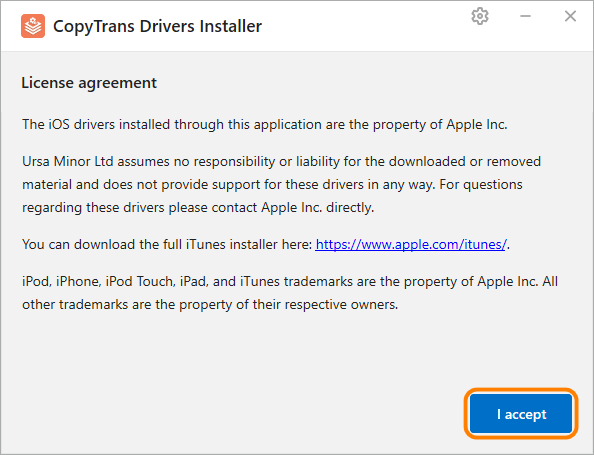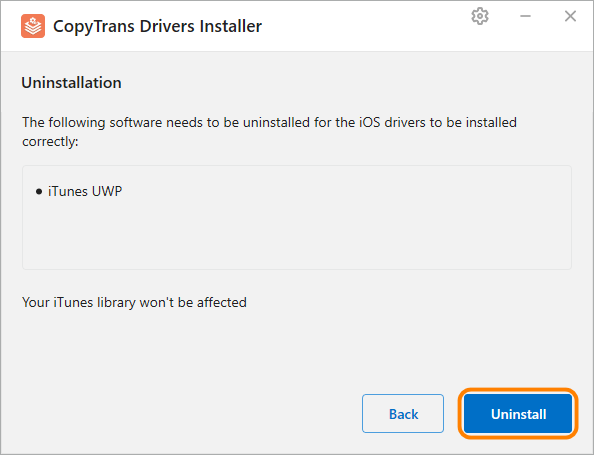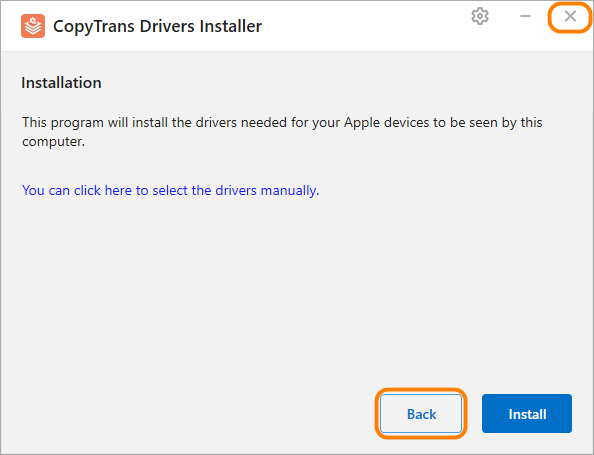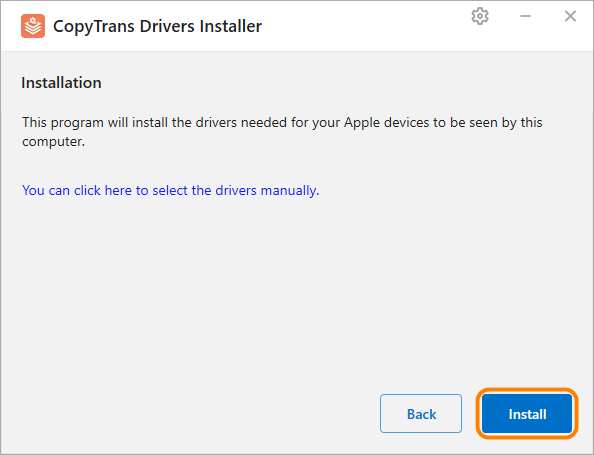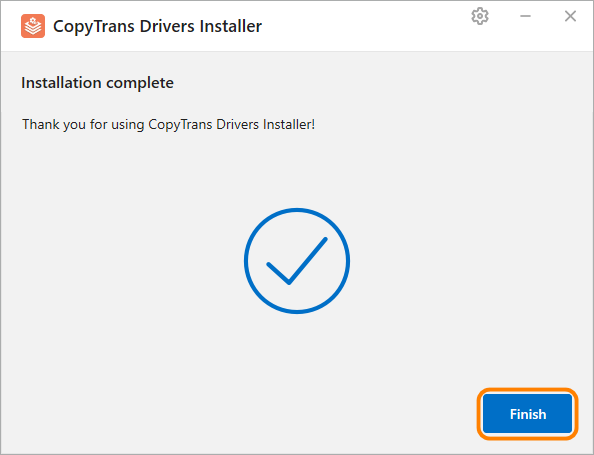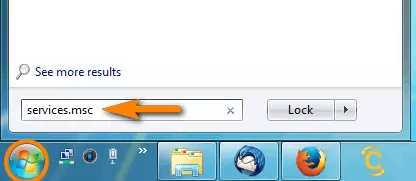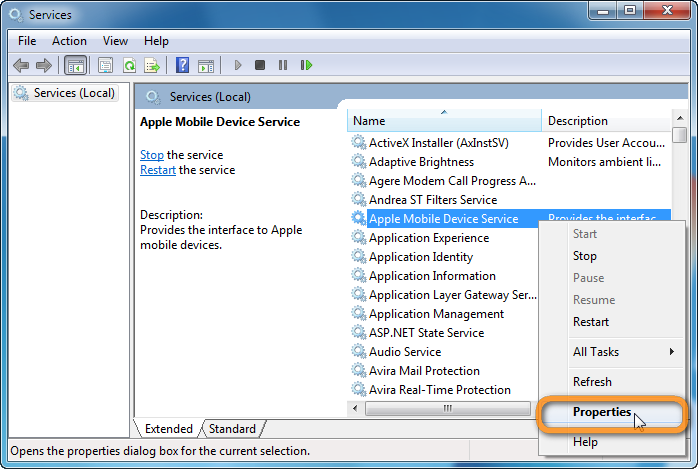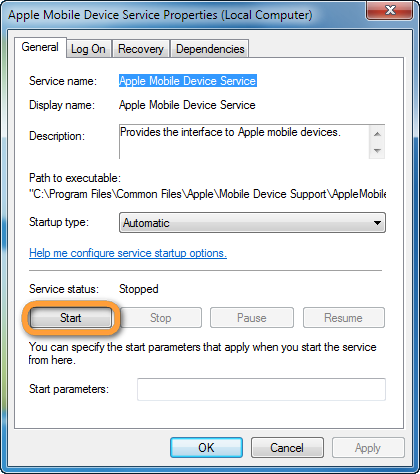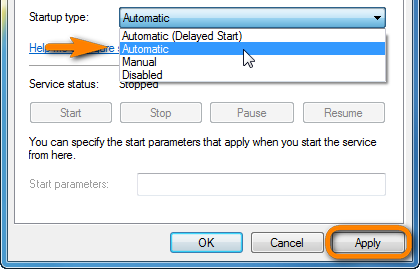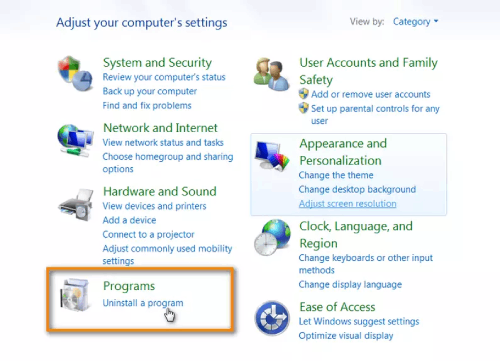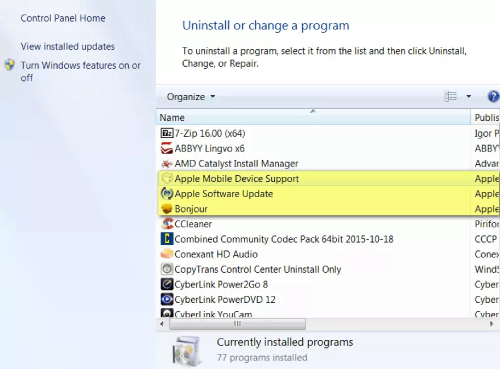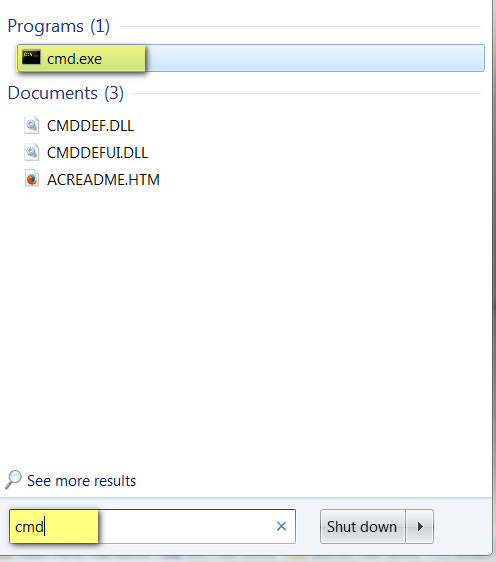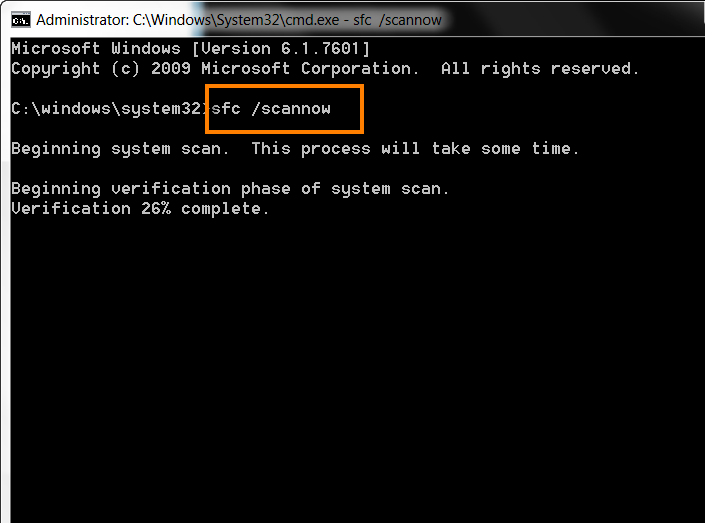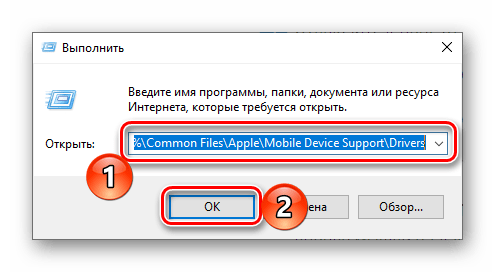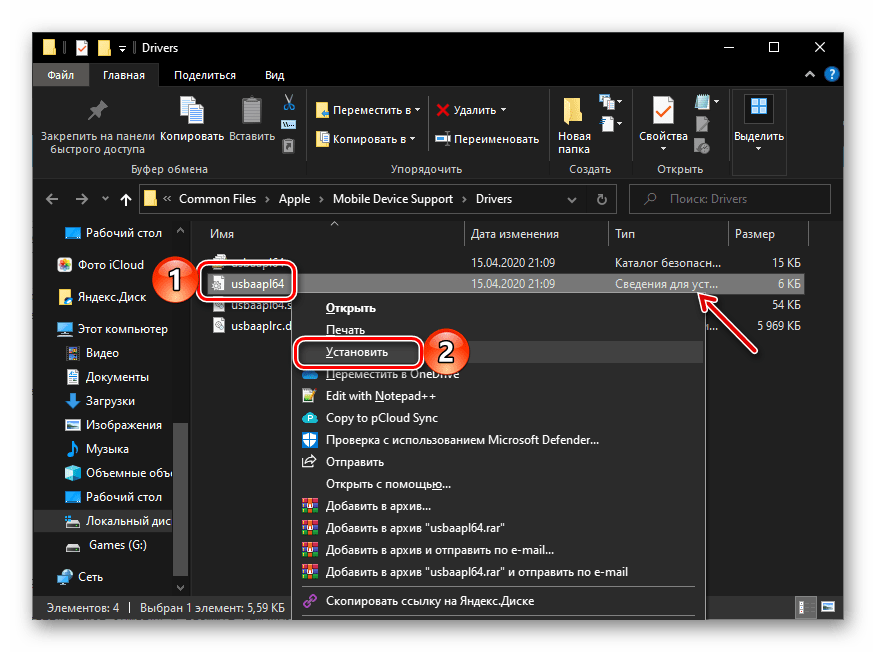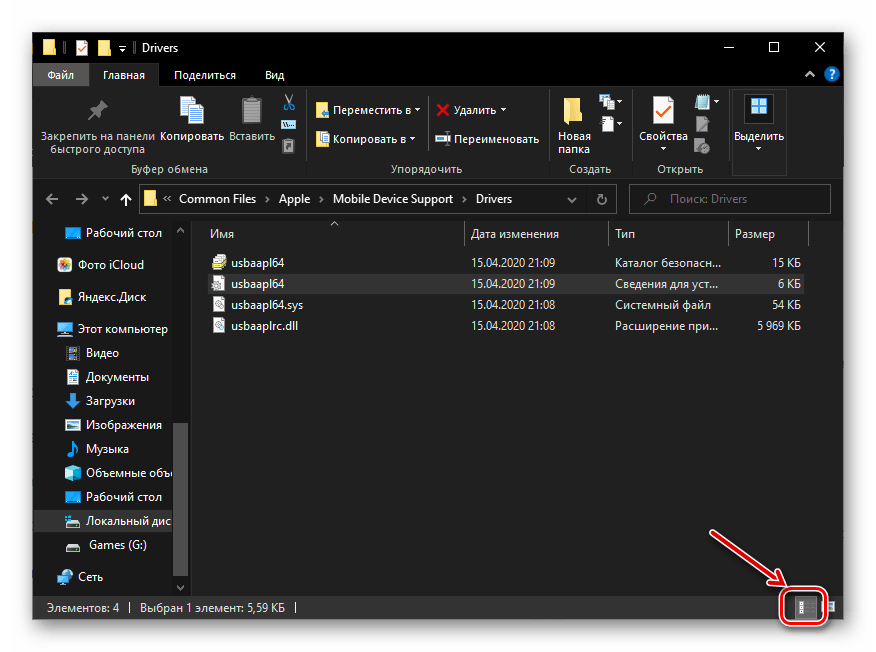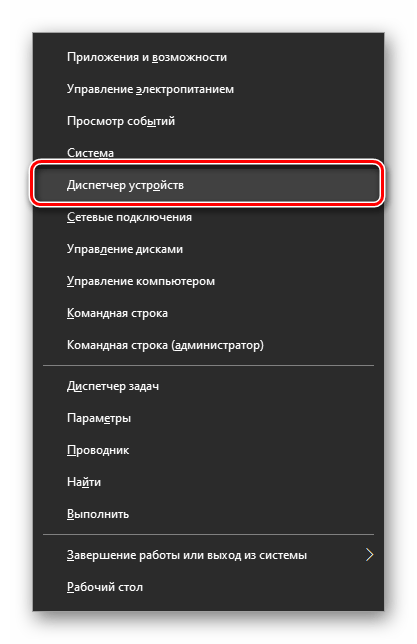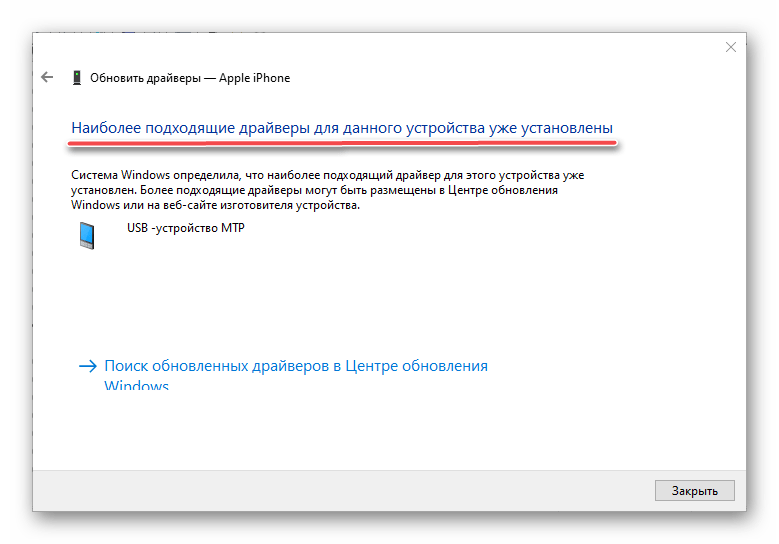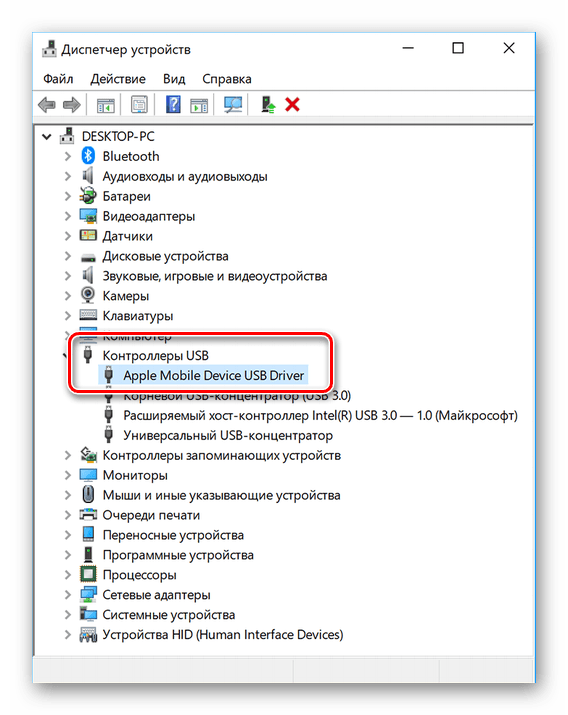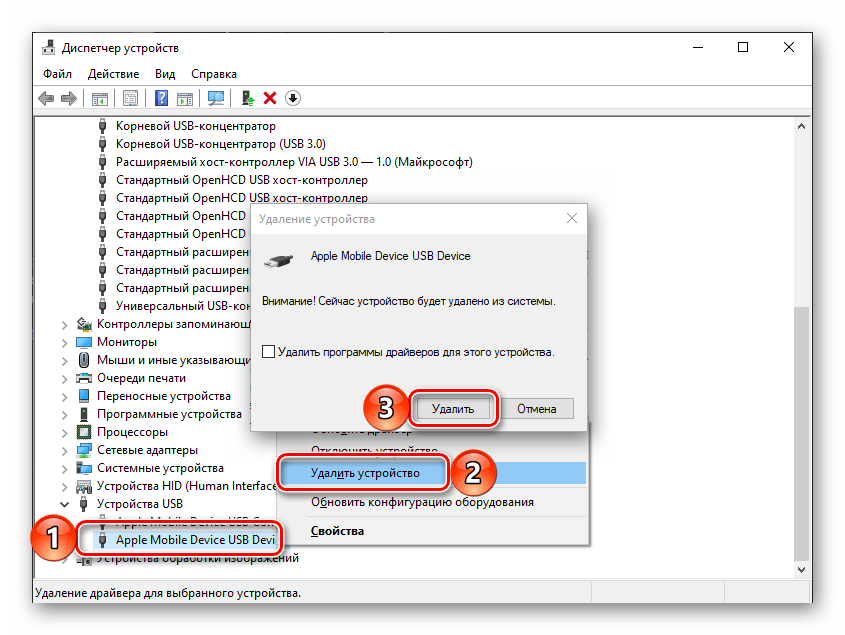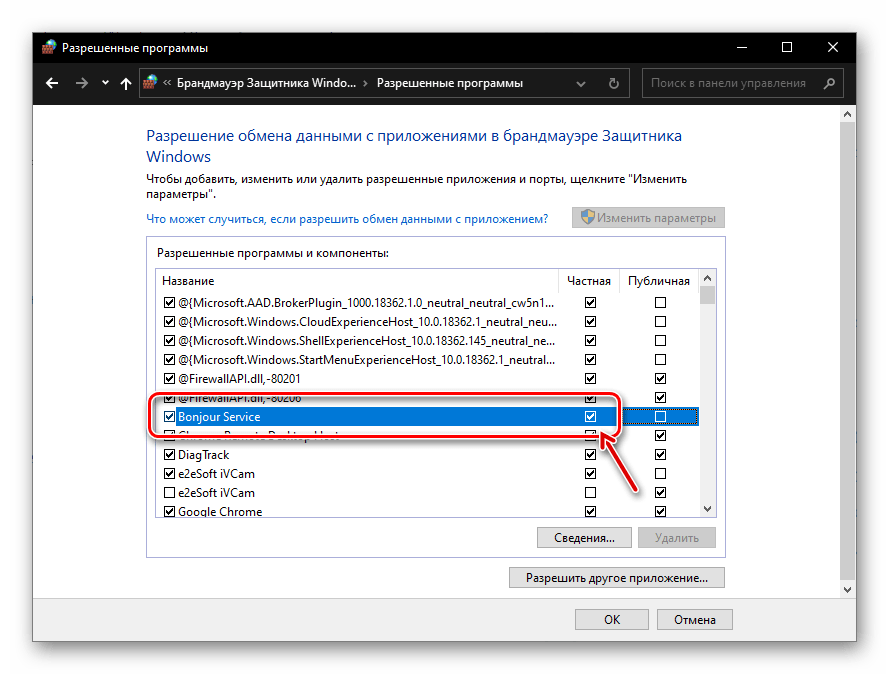Sometimes, while connecting your iPhone, iPad or iPod to Windows PC, you find that the desktop is not recognizing the iOS device. You may also get the following message “This [device] cannot be used because the Apple Mobile Device Service is not started.” Here is a simple guideline to start Apple Mobile Device Service. Check it out:
1. First you have to open Windows Services. You can do it in two different ways.
OPTION 1.
OPTION 2.
2. Now, among the list of services find out Apple Mobile Device. By default it is disabled. You have to enable it.
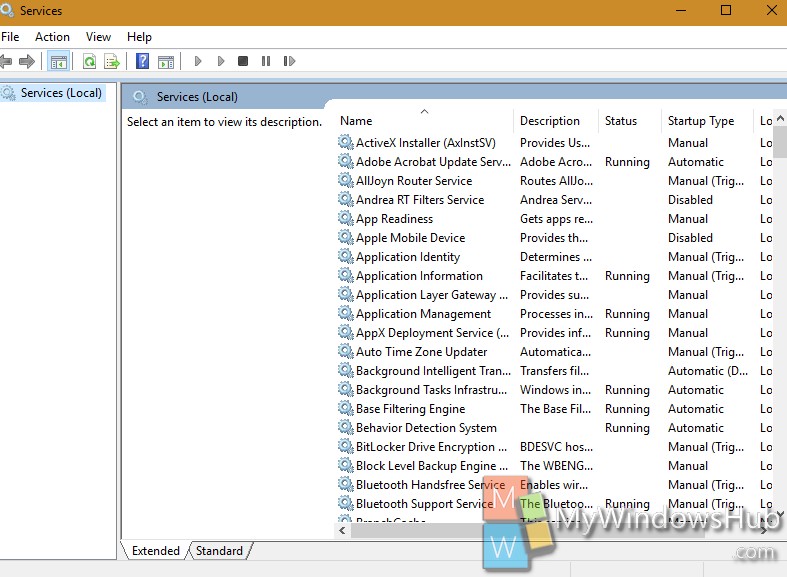
3. Right click on the service and go to Properties.

4. Now, find out the menu StartUp Type. It’s set to Disabled. Open the drop down box and select Automatic.
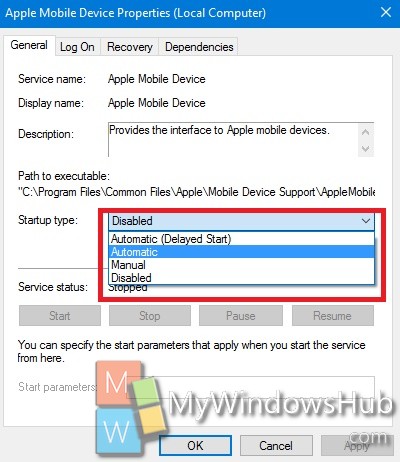
5. Click OK and then Apply.
6. Now right click again on the Apple Mobile Device and click on Start.
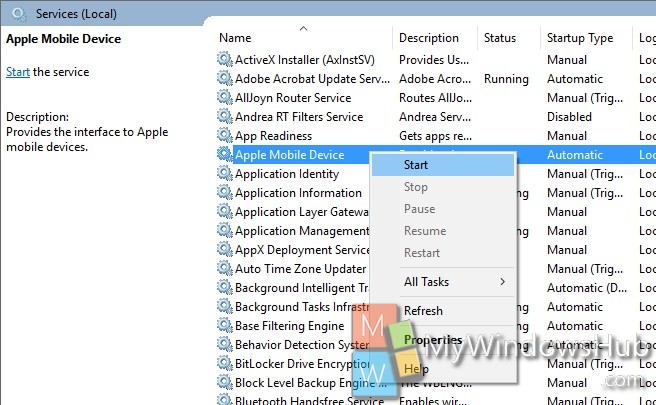
7. It’s done. You may face the problem of non-recognition even if the service is enabled, in that case, stop the service and then restart it.
You may encounter the problem that an error message that reads «Apple Mobile Device Service Failed to Start.
Verify that you have sufficient privileges to start system services» when you are installing or updating iTunes
on your Windows computer. In some instances, users tried to fix the error by manually starting Apple Mobile Device
service in Windows Services and ended up with the Apple Mobile Device service error 1053: «Windows could not start
the Apple Mobile Device service on Local Computer. Error 1053: The service did not respond to the start or control
request in a timely fashion.»
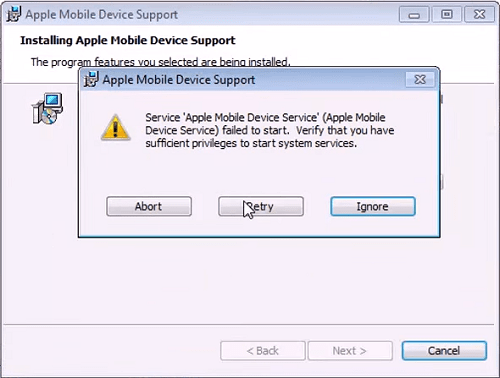
This issue is quite common when the iTunes is updated to the new versions because iTunes related components and files
might be corrupted or missing during the installation process, therefore in return the error is shown. To fix this
problem, here provides you three solutions.
Apple Mobile Device Service is one of the components of iTunes, which is used to recognize and communicate with iOS
devices such as iPhone, iPad, iPod that are connected to the computer. Without Apple Mobile Device Service, iPhone,
iPad, iPod cannot be detected and synced with iTunes. Therefore, it is important to get Apple Mobile Device Service
started for iTunes to run properly. If the service Apple Mobile Device failed to start or Apple Mobile Device Service
is missing, fix it in the following steps.
2. Restart Your Computer and iPhone
If Apple Mobile Device service failed to start during iTunes installation or when you try to connect iPhone, iPad,
iPod to iTunes, simply restarting your computer and your iPhone/iPad can help a lot:
Step 1 Disconnect your Apple devices and reboot the computer.
Step 2 Reinstall iTunes if there is no iTunes installed properly on your computer.
Step 3 Reboot your Apple devices. Connect your iOS devices to the computer again after the installation completes.
3. Restart the Apple Mobile Device Service(AMDS)
If restarting the Apple devices and PC still cannot solve the problem, you can try to restart the Apple Mobile Device
Service by following these steps:
Step 1 Open Windows Start Menu.
Step 2 Type in services.msc in search bar, and press Enter button on the keyboard.
Step 3 In the Services window, right-click on Apple Mobile Device Service and choose
Properties.
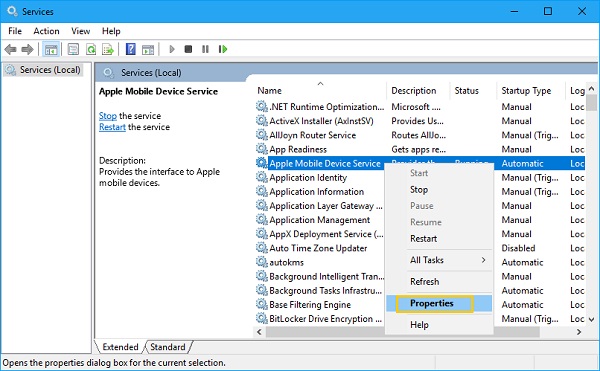
Step 4 The status of the service will show on the screen: if it’s running, restart it by clicking Stop then Start. If
not, simply click on Start.
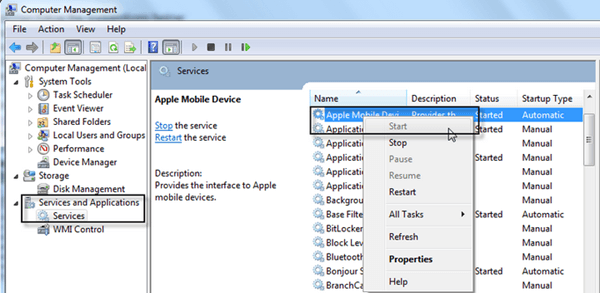
Step 5 If you are told that the Apple Mobile Device Service can’t be started(error 1053), check Startup
type option, make sure Automatic is selected and then click on «Apply» at the bottom right
corner.
Step 6 Restart your PC and reinstall iTunes, then try to connect your Apple device.
If iTunes can’t connect to your iOS devices properly, you can use FonePaw DoTrans (opens new window) to transfer files from iPhone to computer as
well as transfer files from computer to iPhone. DoTrans can also directly transfer data from one iOS device to
another. Therefore, if what you need is to move photos, music, contacts or other data between iPhones and computer,
FonePaw DoTrans is a great alternative to iTunes.
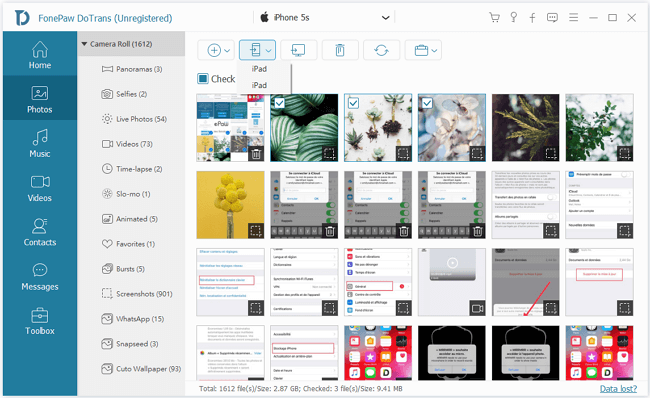
4. Reinstall iTunes and Its Components
As mentioned above, the reinstallation of iTunes can solve the problem. Before reinstalling, make sure all the iTunes
and Apple components have been removed from PC, which can be done in Control Panel > Programs
and Features. It is suggested to uninstall all the components in the following order:
- iTunes
- Apple Software Update
- Apple Mobile Device Support
- Bonjour
- Apple Application Support (32-bit)
- Apple Application Support (64-bit)
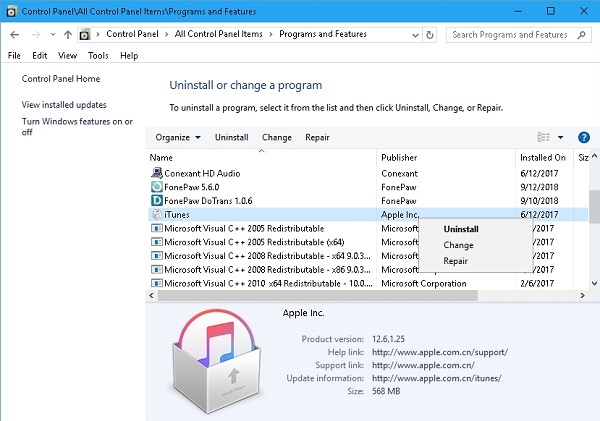
And then delete the following folders manually:
- C:\Program Files\iTunes\
- C:\Program Files (x86)\iTunes\
- C:\Program Files\Common Files\Apple\
- C:\Program Files (x86)\Common Files\Apple\
When all the components have been uninstalled, reboot your PC, and then reinstall iTunes back. There are two methods
to reinstall iTunes and its components.
Method 1: Reinstall All the Apple Applications
Step 1 Download the latest iTunes from Apple or Microsoft Store.
Step 2 Right-click on the iTunes installation package and choose «Run as Administrator«.
Step 3 Follow the on-screen instruction to complete the installation. But before clicking Finish,
connect your iOS device to the PC and wait for the computer to detect the connected device. This will allow the
computer to install the USB driver for the Apple device.
Step 4 You can tell that the device is detected when you see the notification popping up at the right bottom corner
of your computer. Click «Finish Installation».
Method 2: Install a Special Version (For Windows 7 64-bit)
If the re-installing of iTunes is not successful, try to install a specific version of iTunes for computers
with an older version of video cards. The same as Method 1, before the installation, you should make sure
iTunes and Apple components have been removed completely.
And then download the special version of iTunes: iTunes 12.1.3 for Windows (64-bit — for older video
cards). This version is especially compatible with older PCs that have older video cards. Follow the steps to
reinstall iTunes:
- Download this special version of iTunes
- Install iTunes as you normally would do. You should be able to reinstall iTunes withou the error «Apple Mobile
Device Service failed to start».
Have the solutions offered above help you solve the Apple Mobile Device Service failing to start issue? If you like
this article or find it useful, share it on the social media to help more people, or if you have a better idea,
comment on the below section to let us know!
Have you encountered the Apple Mobile Device Service failed to start issue after installing the latest iTunes version? This happens when you update your iTunes and some files are missing or corrupted.
Apple Mobile Device Service is the means of communication between iTunes and the iOS devices connected to the PC. You can fix this issue automatically or manually following the steps in this guide.
Reinstall the drivers automatically
The most common reason for the PC or iTunes to not recognize the iOS device is the missing drivers. Manually resetting the drivers can be time consuming as you will need to delete and reinstall iTunes along with other Apple components, such as Bonjour and QuickTime.
For your convenience, we came up with a free and automatic tool CopyTrans Drivers Installer! Follow the steps below to connect your iPhone to the PC in just a few moments:
- Disconnect your iPhone, iPad, or iPod touch from the PC and restart the PC.
- Download our free utility CopyTrans Drivers Installer that will automatically install the drivers for you.
Get CopyTrans Drivers Installer for FREE! - Extract the program from the ZIP.
- Run CopyTrans Drivers Installer. Read and accept the License agreement.
- Uninstall iTunes and any other Apple software for CopyTrans Drivers Installer to download the drivers correctly.
NOTE: your iTunes library won’t be affected.TIP: if you just want to uninstall iTunes, click Back or close the window.
- Start the installation by clicking Install.
- CopyTrans Drivers Installer requires an Internet connection to download the drivers. Make sure you let the program through your firewall. If your Internet connection uses a proxy, you can configure proxy settings in CopyTrans Drivers Installer manually.
TIP: If you want to control the installation process, click You can click here to select the drivers manually instead. - The installation of the drivers is complete. You can now use your iPhone and the CopyTrans products.
If this does not help, move on to the next section.
If you don’t like your experience with iTunes, there is always an alternative. Check out CopyTrans programs: they can do as much as iTunes, and even more.
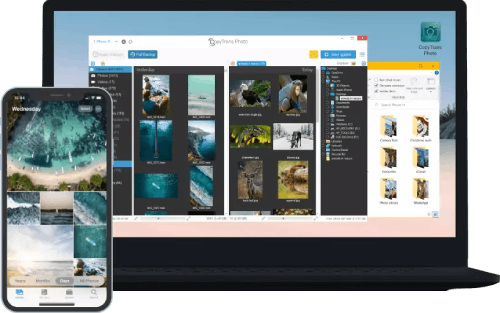
Transfer iPhone photos to the PC and back
- Transfer photos and videos from iPhone to PC
- Move photos and videos from PC to iPhone
- Create and edit iPad albums
- Organize photos and preserve album structure
- Keep EXIF data intact
- JPG, HEIC, MOV, Live photos
Download and try for free!
Manage iPhone contacts, messages, notes, and calendars on your PC
- Transfer contacts from one iPhone to another
- Back up your messages to a PC
- Manage your iPhone and iCloud calendars
- Save your iPhone notes to the computer
Download and try for free!
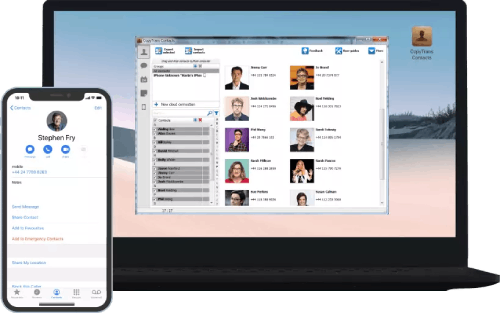
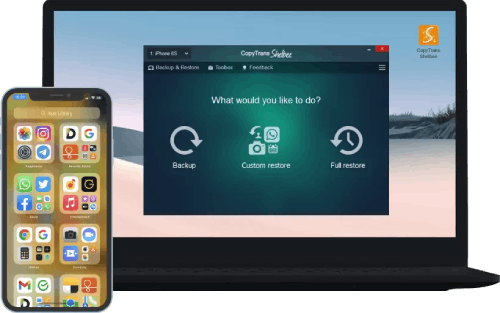
Back up your iPhone to the PC without iTunes
- Back up and restore iPhone without iTunes
- Restore iPhone data selectively
- Restore WhatsApp without iCloud
- Transfer iOS apps to new iPhone
Download and try for free!
Apple Mobile Device Service failed to start Windows 10
Restart Apple Mobile Device Service (AMDS) manually
You can also restart the Apple Mobile Device Service manually via Services command on your PC.
- Click the Windows Start button and in the search box, type in services.msc.
- From the newly-opened Services window, look for the Apple Mobile Device Service and right-click on it. Choose Properties.
- If the service is already started, click Stop, then Start. If the service is Stopped, click on Start.
NOTE: If you receive an error message stating that the service cannot be started, continue directly with the next troubleshooting section.
- Make sure that the Startup type is set to Automatic and then hit Apply.
- Restart the PC now.
- Try reinstalling iTunes or installing the iOS drivers alone via CopyTrans Drivers Installer (section above).
Uninstall all Apple and iTunes components
If, for some reason, your PC won’t allow you to automatically uninstall all components, continue with these steps:
- In Windows 7, open the Windows Start menu and select the Control Panel. In Windows 10, press Windows key + X or right-click on the Windows Start menu.
- Click on Uninstall a program under the Programs category.
- Now, uninstall any remaining Apple or iTunes component on your PC in the following order:
- iTunes;
- Apple Software Update;
- Apple Mobile Device Support;
- Bonjour;
- Apple Application Support x86 (iTunes 9 or later);
- Apple Application Support x64 (iTunes 9 or later).
Then, manually delete the following folders from your PC:
- C:\Program Files\iTunes\;
- C:\Program Files (x86)\iTunes\;
- C:\Program Files\Common Files\Apple\;
- C:\Program Files (x86)\Common Files\Apple\.
Finally, restart the PC and attempt once more to install iTunes or the iOS drivers alone via CopyTrans Drivers Installer.
If the error message still appears, continue with the section below.
Find and correct corrupt Windows system components automatically
Your PC may refuse to start Apple Mobile Device Service if one or several Windows system files are corrupt. To try and sort this out, follow the steps below:
- Ensure that Windows is up to date.
- Make sure you are logged as a Windows user with administrative privileges and open an instance of Command prompt. To open Command prompt, click the Windows Start menu button, and in the search box type cmd.exe.
- Right-click on cmd.exe search-result entry and choose Run as administrator.
- In the opened Command prompt window, manually type in the following: sfc /scannow (do not copy/paste). Mind the space after sfc. Hit the Enter key.
- Your PC will now automatically search for corrupt Windows system files and if possible – correct them. If the computer found any problematic files and fixed them, you can attempt once more to install iTunes or the iOS drivers via CopyTrans Drivers Installer.
Conclusion
After these solutions, your Apple Mobile Device Services should work properly and iTunes will recognize your iTunes without issues!
Krasimir is an avid marketing aficionado and a tech-support specialist in charge of the English-speaking market. He grew up in Bulgaria and on the island of Mauritius where he became passionate about windsurfing and photography.
Перезапуск службы Apple Mobile Device (AMDS) в ОС Windows
Если программа iTunes в ОС Windows не распознала iPhone, iPad или iPod touch, возможно, требуется перезапустить службу AMDS.
Перезапуск службы AMDS
При подключении устройства может отобразиться следующее сообщение об ошибке: «Данный [тип устройства] не может быть использован, т.к. служба Apple Mobile Device не запущена».
Чтобы перезапустить службу AMDS, выполните следующие действия.
- Закройте iTunes и отключите все устройства iPhone, iPad или iPod, подключенные в данный момент.
- Откройте командную строку, одновременно нажав кнопку с логотипом Windows и клавишу R.
- Введите services.msc и нажмите кнопку «ОК». Откроется служебная консоль.
- Щелкните правой кнопкой мыши службу Apple Mobile Device и выберите «Свойства» в контекстном меню.
- Выберите в раскрывающемся меню «Тип запуска» пункт «Авто».
- Нажмите кнопку «Остановить службу».
- После остановки службы нажмите «Запустить службу».
- Нажмите кнопку «ОК».
- Перезагрузите компьютер.
- Откройте программу iTunes и подключите устройство.
Дополнительная информация
Если служба AMDS все равно не запускается или неожиданно завершает работу, это может быть вызвано сторонним программным обеспечением безопасности. См. сведения по устранению конфликтов между iTunes и сторонним ПО безопасности.
Информация о продуктах, произведенных не компанией Apple, или о независимых веб-сайтах, неподконтрольных и не тестируемых компанией Apple, не носит рекомендательного или одобрительного характера. Компания Apple не несет никакой ответственности за выбор, функциональность и использование веб-сайтов или продукции сторонних производителей. Компания Apple также не несет ответственности за точность или достоверность данных, размещенных на веб-сайтах сторонних производителей. Обратитесь к поставщику за дополнительной информацией.
Источник
Apple Mobile Device Service Failed to Start, Here Are the Fixes
You may encounter the problem that an error message that reads «Apple Mobile Device Service Failed to Start. Verify that you have sufficient privileges to start system services» when you are installing or updating iTunes on your Windows computer. In some instances, users tried to fix the error by manually starting Apple Mobile Device service in Windows Services and ended up with the Apple Mobile Device service error 1053: «Windows could not start the Apple Mobile Device service on Local Computer. Error 1053: The service did not respond to the start or control request in a timely fashion.»
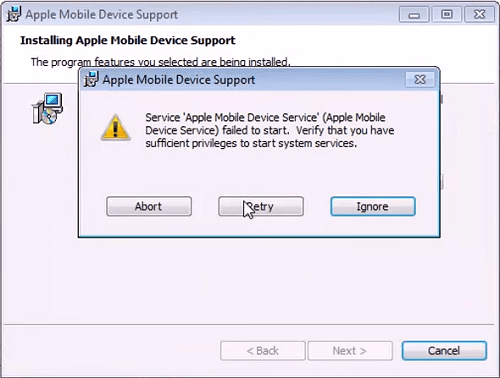
This issue is quite common when the iTunes is updated to the new versions because iTunes related components and files might be corrupted or missing during the installation process, therefore in return the error is shown. To fix this problem, here provides you three solutions.
1. What Is Apple Mobile Device Service?
Apple Mobile Device Service is one of the components of iTunes, which is used to recognize and communicate with iOS devices such as iPhone, iPad, iPod that are connected to the computer. Without Apple Mobile Device Service, iPhone, iPad, iPod cannot be detected and synced with iTunes. Therefore, it is important to get Apple Mobile Device Service started for iTunes to run properly. If the service Apple Mobile Device failed to start or Apple Mobile Device Service is missing, fix it in the following steps.
2. Restart Your Computer and iPhone
If Apple Mobile Device service failed to start during iTunes installation or when you try to connect iPhone, iPad, iPod to iTunes, simply restarting your computer and your iPhone/iPad can help a lot:
Step 1 Disconnect your Apple devices and reboot the computer.
Step 2 Reinstall iTunes if there is no iTunes installed properly on your computer.
Step 3 Reboot your Apple devices. Connect your iOS devices to the computer again after the installation completes.
3. Restart the Apple Mobile Device Service(AMDS)
If restarting the Apple devices and PC still cannot solve the problem, you can try to restart the Apple Mobile Device Service by following these steps:
Step 1 Open Windows Start Menu.
Step 2 Type in services.msc in search bar, and press Enter button on the keyboard.
Step 3 In the Services window, right-click on Apple Mobile Device Service and choose Properties.
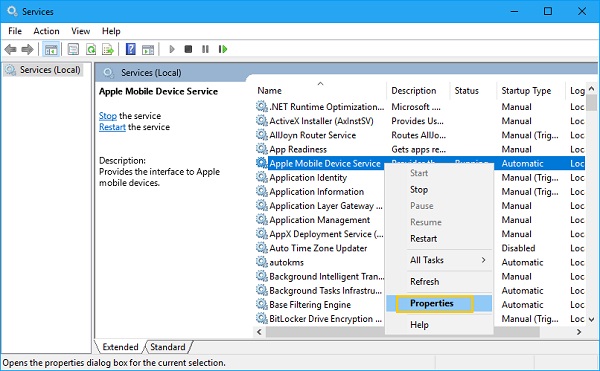
Step 4 The status of the service will show on the screen: if it’s running, restart it by clicking Stop then Start. If not, simply click on Start.
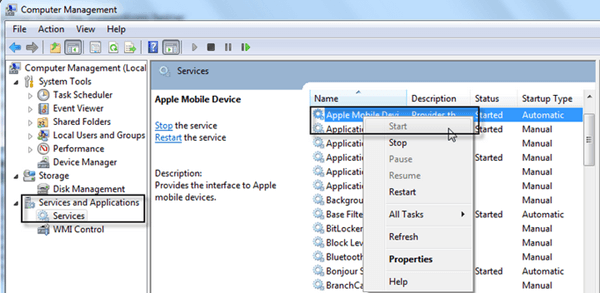
Step 5 If you are told that the Apple Mobile Device Service can’t be started(error 1053), check Startup type option, make sure Automatic is selected and then click on «Apply» at the bottom right corner.
Step 6 Restart your PC and reinstall iTunes, then try to connect your Apple device.
If iTunes can’t connect to your iOS devices properly, you can use FonePaw DoTrans
(opens new window) to transfer files from iPhone to computer as well as transfer files from computer to iPhone. DoTrans can also directly transfer data from one iOS device to another. Therefore, if what you need is to move photos, music, contacts or other data between iPhones and computer, FonePaw DoTrans is a great alternative to iTunes.
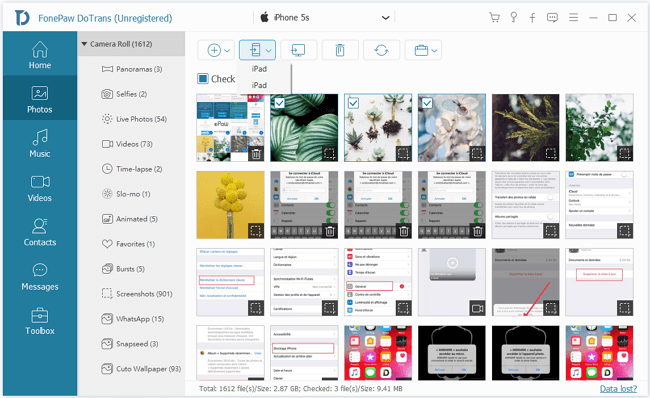
4. Reinstall iTunes and Its Components
As mentioned above, the reinstallation of iTunes can solve the problem. Before reinstalling, make sure all the iTunes and Apple components have been removed from PC, which can be done in Control Panel > Programs and Features. It is suggested to uninstall all the components in the following order:
- iTunes
- Apple Software Update
- Apple Mobile Device Support
- Bonjour
- Apple Application Support (32-bit)
- Apple Application Support (64-bit)
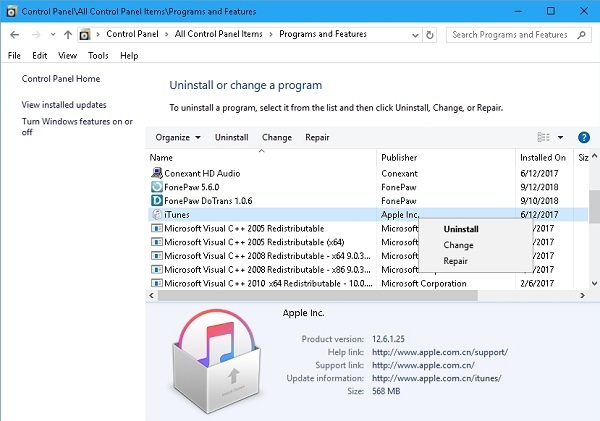
And then delete the following folders manually:
- C:\Program Files\iTunes\
- C:\Program Files (x86)\iTunes\
- C:\Program Files\Common Files\Apple\
- C:\Program Files (x86)\Common Files\Apple\
When all the components have been uninstalled, reboot your PC, and then reinstall iTunes back. There are two methods to reinstall iTunes and its components.
Method 1: Reinstall All the Apple Applications
Step 1 Download the latest iTunes from Apple or Microsoft Store.
Step 2 Right-click on the iTunes installation package and choose «Run as Administrator«.
Step 3 Follow the on-screen instruction to complete the installation. But before clicking Finish, connect your iOS device to the PC and wait for the computer to detect the connected device. This will allow the computer to install the USB driver for the Apple device.
Step 4 You can tell that the device is detected when you see the notification popping up at the right bottom corner of your computer. Click «Finish Installation».
Method 2: Install a Special Version (For Windows 7 64-bit)
If the re-installing of iTunes is not successful, try to install a specific version of iTunes for computers with an older version of video cards. The same as Method 1, before the installation, you should make sure iTunes and Apple components have been removed completely.
And then download the special version of iTunes: iTunes 12.1.3 for Windows (64-bit — for older video cards). This version is especially compatible with older PCs that have older video cards. Follow the steps to reinstall iTunes:
- Download this special version of iTunes
- Install iTunes as you normally would do. You should be able to reinstall iTunes withou the error «Apple Mobile Device Service failed to start».
Have the solutions offered above help you solve the Apple Mobile Device Service failing to start issue? If you like this article or find it useful, share it on the social media to help more people, or if you have a better idea, comment on the below section to let us know!
Источник
Apple Mobile Device Service failed to start. How to fix?
Have you encountered the Apple Mobile Device Service failed to start issue after installing the latest iTunes version? This happens when you update your iTunes and some files are missing or corrupted.
Apple Mobile Device Service is the means of communication between iTunes and the iOS devices connected to the PC. You can fix this issue automatically or manually following the steps in this guide.
Apple Mobile Device Service
Reinstall the drivers automatically
The most common reason for the PC or iTunes to not recognize the iOS device is the missing drivers. Manually resetting the drivers can be time consuming as you will need to delete and reinstall iTunes along with other Apple components, such as Bonjour and QuickTime.
For your convenience, we came up with a free and automatic tool CopyTrans Drivers Installer! Follow the steps below to connect your iPhone to the PC in just a few moments:
- Disconnect your iPhone, iPad, or iPod touch from the PC and restart the PC.
- Download our free utility CopyTrans Drivers Installer that will automatically install the drivers for you.
Get CopyTrans Drivers Installer for FREE! - Extract the program from the ZIP.
- Run CopyTrans Drivers Installer. Read and accept the License agreement.
- Uninstall iTunes and any other Apple software for CopyTrans Drivers Installer to download the drivers correctly.
NOTE: your iTunes library won’t be affected.TIP: if you just want to uninstall iTunes, click Back or close the window.
- Start the installation by clicking Install.
- CopyTrans Drivers Installer requires an Internet connection to download the drivers. Make sure you let the program through your firewall. If your Internet connection uses a proxy, you can configure proxy settings in CopyTrans Drivers Installer manually.
TIP: If you want to control the installation process, click You can click here to select the drivers manually instead. - The installation of the drivers is complete. You can now use your iPhone and the CopyTrans products.
If this does not help, move on to the next section.
If you don’t like your experience with iTunes, there is always an alternative. Check out CopyTrans programs: they can do as much as iTunes, and even more.
Transfer iPhone photos to the PC and back
- Transfer photos and videos from iPhone to PC
- Move photos and videos from PC to iPhone
- Create and edit iPad albums
- Organize photos and preserve album structure
- Keep EXIF data intact
- JPG, HEIC, MOV, Live photos
Download and try for free!
Manage iPhone contacts, messages, notes, and calendars on your PC
- Transfer contacts from one iPhone to another
- Back up your messages to a PC
- Manage your iPhone and iCloud calendars
- Save your iPhone notes to the computer
Download and try for free!
Back up your iPhone to the PC without iTunes
- Back up and restore iPhone without iTunes
- Restore iPhone data selectively
- Restore WhatsApp without iCloud
- Transfer iOS apps to new iPhone
Download and try for free!
Apple Mobile Device Service failed to start Windows 10
Restart Apple Mobile Device Service (AMDS) manually
You can also restart the Apple Mobile Device Service manually via Services command on your PC.
- Click the Windows Start button and in the search box, type in services.msc.
- From the newly-opened Services window, look for the Apple Mobile Device Service and right-click on it. Choose Properties.
- If the service is already started, click Stop, then Start. If the service is Stopped, click on Start.
NOTE: If you receive an error message stating that the service cannot be started, continue directly with the next troubleshooting section.
- Make sure that the Startup type is set to Automatic and then hit Apply.
- Restart the PC now.
- Try reinstalling iTunes or installing the iOS drivers alone via CopyTrans Drivers Installer (section above).
Uninstall all Apple and iTunes components
If, for some reason, your PC won’t allow you to automatically uninstall all components, continue with these steps:
- In Windows 7, open the Windows Start menu and select the Control Panel. In Windows 10, press Windows key + X or right-click on the Windows Start menu.
- Click on Uninstall a program under the Programs category.
- Now, uninstall any remaining Apple or iTunes component on your PC in the following order:
- iTunes;
- Apple Software Update;
- Apple Mobile Device Support;
- Bonjour;
- Apple Application Support x86 (iTunes 9 or later);
- Apple Application Support x64 (iTunes 9 or later).
Then, manually delete the following folders from your PC:
Finally, restart the PC and attempt once more to install iTunes or the iOS drivers alone via CopyTrans Drivers Installer.
If the error message still appears, continue with the section below.
Find and correct corrupt Windows system components automatically
Your PC may refuse to start Apple Mobile Device Service if one or several Windows system files are corrupt. To try and sort this out, follow the steps below:
- Ensure that Windows is up to date.
- Make sure you are logged as a Windows user with administrative privileges and open an instance of Command prompt. To open Command prompt, click the Windows Start menu button, and in the search box type cmd.exe.
- Right-click on cmd.exe search-result entry and choose Run as administrator.
- In the opened Command prompt window, manually type in the following: sfc /scannow (do not copy/paste). Mind the space after sfc. Hit the Enter key.
- Your PC will now automatically search for corrupt Windows system files and if possible – correct them. If the computer found any problematic files and fixed them, you can attempt once more to install iTunes or the iOS drivers via CopyTrans Drivers Installer.
Conclusion
After these solutions, your Apple Mobile Device Services should work properly and iTunes will recognize your iTunes without issues!
Related articles
Krasimir is an avid marketing aficionado and a tech-support specialist in charge of the English-speaking market. He grew up in Bulgaria and on the island of Mauritius where he became passionate about windsurfing and photography.
Источник
ГлавнаяAppleНе удалось запустить службу apple mobile device ошибка 1067
Ошибка: Apple mobile device failed to start — Форум Apple-iPhone.ru. Не удалось запустить службу apple mobile device ошибка 1067
Процесс был неожиданно завершен в Windows 10. G-ek.com
Исправление ошибки 1067, в данной статье, для примера приведено для службы Факса, однако метод применим ко всем службам ОС Windows 10 8.
Характерной чертой правильной работы в ОС Windows – это фоновая работа служб системы. Если служба не работает или ее не удалось запустить / остановить, пользователи начинают сталкиваться с неприятностями, пока они не устранят причину ошибки. В этой статье мы рассмотрим одну распространенную ошибку, — Не удалось запустить службу факсов на локальном компьютере. Ошибка 1067: Процесс был неожиданно завершен.
Ошибка 1067 может произойти с любой фоновой службой на любой ПК с ОС Windows. Если вы получаете эту ошибку, вы можете следовать предложенному ниже способу:
Исправление: Ошибка 1067: Процесс был неожиданно завершен В операционной системе Windows 10 / 8,1 / 8/7
Отказ от ответственности: Дальнейшие шаги будут включать в себя манипуляции реестра. Ошибки при манипулировании реестра могут повлиять на вашу систему отрицательно. Так что будьте осторожны при редактировании записей реестра и в первую очередь создайте Точку Восстановления системы.
1. Откройте редактор реестра.
2. Перейдите к следующему разделу реестра:
HKEY_LOCAL_MACHINESYSTEMCurrentControlSetServices<Нужная служба>
Здесь, вам необходимо заменить < Нужная служба > на ту службу, с которой вы получаете сообщение об ошибке 1067. В нашем случае, это служба факса, поэтому мы перейдем:
КомпьютерHKEY_LOCAL_MACHINESYSTEMCurrentControlSetServicesFax
3. Кликните правой кнопкой мыши на раздел реестра нужной службы и выберите Экспортировать, в контекстном меню. Сохраните настройки реестра файл в любом удобном месте, например, на рабочий стол.
4. Теперь снова кликните правой кнопкой мыши на тот же раздел реестра службы и на этот раз выберите Удалить. Закройте редактор реестра.
Служба будет удалена, если вы сейчас откроете Консоль управления службами services.msc — то при клике на этой службе получите <Не удалось найти указанный файл>.
Закройте консоль.
5. Откройте командную строку или PowerShell от имени администратора и запустите команду :
sfc /scannow
Дождитесь завершения и перезагрузите компьютер.
6. После перезапуска системы, кликните правой кнопкой мыши на экспортируемом ранее файле реестра, полученным в шаге 3 и выберите Слияние.
7. Нажмите кнопку Да на запрос подтверждения, это должно установить службу обратно.
Теперь откройте консоль управления службами и попытайтесь запустить эту службу, на этот раз она должна запустится без каких — либо ошибок.
Все.
g-ek.com
Не удается установить службу сервис iPod
iTunes не устанавливается — решение
iTunes не видит iPhone или ошибка цифровой подписи драйверов Apple Mobile Device USB Driver
iPhone, iPad, iOS ошибка при активации.Решение.Ремонт телефона,планшета
Обнаружен iPhone, но его не удалось правильно идентифицировать. (РЕШЕНИЕ проблемы)
Почему компьютер не видит iPhone через USB? 10 причин
Что делать если не работает AppStore,iTunseStore как исправить?!
apple mobile device is not started (ERROR 1067 RESOLVED!!)
«apple mobile device» service failed to start
How to fix «Apple mobile device service not started error»
how to install itune 12.5 32 bit
Также смотрите:
- Как скачать видео с vine на iPhone
- Какой пароль просит iPad после обновления
- Где аудиокниги в iPhone iOS 9
- Беспроводная зарядка для iPhone 5S обзор
- Как восстановить все файлы на Айфоне
- Как найти в Айфоне плейлист
- Если поменять симку в Айфоне сохранятся ли настройки
- Как нокиа синхронизировать с Айфоном
- Как удалить джейлбрейк с Айфона без компьютера
- iPod Classic 160gb не включается
- Как загрузить ipa файл на Айфон
- Можно ли подключить ps3 к Макбуку
- Как работает приложение nike iPod
- iPhone 6 a1586 сколько гигабайт
- Можно ли посмотреть фото на Айфоне с паролем
Главная » Лучшее » Не удается установить службу сервис iPod
iphones-4g.ru
Ошибка 1053: Служба не ответила на запрос своевременно в Windows — решение
По факту, «Ошибка 1053: Служба не ответила на запрос своевременно» является скорее предупреждением о том, что конкретный процесс завис и не может нормально функционировать. Это явление нередко сопровождается повышенным потреблением ресурса железа. Это оповещение в Windows выступает индикатором возможных проблем, чтобы пользователь знал об этом и мог выполнить корректировку работы системы.
Ошибка 1053 при запуске службы Apple Mobile Device Service
Привести к зависанию служб в Windows XP/7/8/10 могут:
- повреждение файлов системы или конкретной программы (которая запускает службу), библиотек, дистрибутивов, драйверов;
- ошибки реестра или неправильная настройка OS;
- нехватка ресурсов ПК для обработки;
- вирусы, вредоносное ПО и прочий, блокирующий работу, софт;
- конфликт приложений, оборудования, либо дефект или поломка железа;
Ошибка 1053 может произойти с любой службой, но частенько она появляется при работе «тяжелых» программ, различных оболочек и утилит для коннекта различных устройств.
Что можно сделать?
Если речь идет не о критически важном приложении, от использования которого можно отказаться, то решение элементарное:
- Открыть диспетчер задач, вкладку «Службы».
- Найти в списке проблемную и остановить. Сбойный процесс всегда указан в описании ошибки!
- Провести удаление софта, активирующий процесс через Панель управления. Если при попытке удаления возникает ошибка, то попробуйте его сначала восстановить. Этот механизм в редких случаях помогает решить причину возникновения ошибки 1053.В данном случае переустановите Skype
- Самым эффективным методом исправления является переустановка операционки или откат Виндоус.
Прочие полезные манипуляции
- Переустановка .NET Framework, DirectX, редистрибутивов C++, драйверов оборудования (особенно материнской, видео и звуковой платы).
- Разрешить операционке выполнить загрузку актуальных КВ-обновлений. Необходимо проводить апдейт, пока не закончатся пакеты.
- Убедитесь, что используется софт последней версии – речь о проблемном приложении.
- Проверьте, отвечает ли ваш ПК системным требованиям для программы.
- Запустите утилиту для мониторинга работы системы и проверьте исправность комплектующих. Дополнительно используйте CCleaner и очистите с его помощью реестр и мусор.
CCleaner для очистки Windows
Ошибка1053 ссылается на системные службы
Рекомендуем проверить установленные дистрибутивы и пакеты вспомогательного ПО на предмет соответствия разрядности ОС. После этого можно воспользоваться инструментами самодиагностики и восстановления Виндоус:
- Для этого запустите консоль от имени Админа и пропишите команду: sfc /scannow. Можно вместо этого использовать меню восстановления, доступное в Панели управления, а если в процессе возникают ошибки, то стоит запустить компьютер в Безопасном режиме.
Проверка и восстановление файлов системы в Windows 10
- Дождаться завершения. Это важно — прерывать процедуру не рекомендуется. Перезагрузиться.
Если это не поможет, то единственный выход – переустановка операционки.
Работа стороннего софта приводит к сбою
Все вышеописанные процедуры будут полезны, но помимо этого можно попробовать правильно переустановить софт. Делается это так.
В Диспетчере задач останавливаются все процессы, связанные с программой, в том числе и проблемная служба. Если она включена в автозапуск, то стоит сперва удалить ее из списка.
- Через Панель управления деинсталлируем выбранный софт.
- Очищаем папку «AppData», находящуюся на диске с установленной операционкой.
- Запускаем утилиту для работы с временными файлами и реестром. Проверяем реестр на предмет ошибок, исправляем их и затем чистим временные файлы.
- Перезагружаем операционку.
- Скачиваем с офсайта последнюю версию программы и устанавливаем ее.
Вполне возможно, что какой-то из элементов приложения не устанавливается корректно – это может свидетельствовать о каких-либо проблемах с совместимостью, блокировании, повреждениях системных файлов и другого вспомогательного ПО. Как выполнить ручную установку компонентов программы (в некоторых случаях, таким образом удается переустановить софт корректно) пойдет речь в следующем пункте.
Ошибка 1053 при работе Айтюнс
Чаще других, сбой связан с работой приложения Apple Mobile Device Service, входящего в пакет iTunes. Для начала, необходимо полностью деинсталлировать приложение. Говоря о приложении Айтюнс, нужно удалить в Панели управления и папке AppData все продукты Apple. Перезагружаемся. Далее, действуем по инструкции.
- Скачиваем с офсайта экзешный установщик.
- Открываем его при помощи архиватора и копируем все файлы в папку на ПК.
iTunes64Setup открытый через архиватор
- Устанавливаем все компоненты поштучно за исключением AppleSoftwareUpdate и iTunes64. Когда все элементы установлены, ставим AppleSoftwareUpdate, а затем – iTunes64.
- Перезагружаем систему.
Обратите внимание, что софт для Виндоус от компании Эпл теперь поддерживает только Windows 7, 8, 10 с x64 версией разрядности.
Заключение
Рекомендуем пробовать решать ошибку только уверенным пользователям ПК. Если она появляется регулярно, но с проведением процедур у вас возникают трудности, то надежнее всего просто переустановить Виндоус или выполнить откат. Частенько, именно переустановка оказывается самым простым и быстрым способом решения проблемы.
Другие полезные советы:
- Не забывайте, что защитные инструменты увеличивают время отклика программы. Речь идет о брандмауэре, файерволе, антивирусном ПО. Добавьте программу в исключения.
- Регулярно обновляйте базы антивируса и проводите проверку операционки.
- При работе с Виндоус, удаляйте софт через Панель управления или используя специальный uninstall для удаления.
- Регулярно проводите чистку системы от временных файлов и ошибок реестра – они могут сильно повлиять на быстродействие системы.
- Проблемы может появляться при перегреве «железа», высыхании термопасты, большом количестве пыли. Если оповещение появляется периодически, но службы при этом разные, то обязательно начните с чистки компьютера.
- Следите за апдейтами операционки, софта и дров.
Как уже говорилось, «Ошибка 1053: Служба не ответила на запрос своевременно» является индикатором. Чтобы ее решить, нудно найти причину зависания службы и устранить ее. Надеюсь статья помогла вам в исправлении этого бага.
talkdevice.ru
Ошибка 1067. Не удалось запустить службу ИС техэксперт
Ошибка 1067. Не удалось запустить службу ИС техэксперт
Добрый день уважаемые читатели и подписчики блога, продолжаем пополнять свою коллекцию решенными ошибками и синими экранами, типа «dpc watchdog violation». Сегодня мы с вами рассмотрим ошибку 1067: процесс был неожиданно завершен. Не удалось запустить службу ИС «Техэксперт»: 6 поколение. Интранет 6.4.0 на локальный компьютер. Давайте разбираться в чем собственно дело.
В интернете вы можете обнаружить огромное количество инструкций и разновидностей данной заразы и по разным программным продуктам, чаще всего я ее встречал при запуске MySQL. У меня она появилась в программе техэксперт, одним утром, один из сотрудников, пожаловался, что у него эта программа не запускается. Первыми делом я полез на сервер, где она установлена. На сервере стоит Windows Server 2008 R2, в системное трее, я увидел блеклую иконку техэксперта, при попытке его запустить ничего не происходило.
Я решил посмотреть стартует ли его служба. Для этого откройте панель управления и найдите там пункт «Администрирование» и в нем уже пункт «Службы». Попытавшись перезапустить сервис, я получил ошибку 1067: процесс был неожиданно завершен.
Если полистать журналы в просмотре событий, то вы сможете обнаружить событие с кодом 7031.
Служба ИС «Техэксперт: 6 поколение» интранет 6.4.0 была неожиданна завершена. Это произошло 1 раз. Следующее действие будет предпринято через 6000 мсек: Перезапуск службы.
Сразу скажу ответ на решение данной проблемы у меня, все было в повредившемся конфигурационном файле, заменив который из резервной копии все стало отлично запускаться.
Июл 4, 2017 10:44 Иван Семин
pyatilistnik.org
apple mobile device failed to start
Форумы про iPhone, iPad, MacBook, Apple Watch Программы для iPhone iTunes. Ошибка: Apple mobile device failed to start.masya-bars писал(а): Зашел в «Службы» , нажал запустить на Apple mobile device (т.к. он был уже отключен), выдал ошибку: Не удалось запустить службу…
Apple-iPhone.ru > Ошибка: Apple mobile device failed to start
Перезапуск службы Apple Mobile Device (AMDS) в ОС Windows
Перезапуск службы AMDS. При подключении устройства может отобразиться следующее сообщение об ошибке: «Данный [тип устройства] не может быть использован, т.к. служба Apple Mobile Device не запущена».
support.apple.com > Перезапуск службы Apple Mobile
Ответы@Mail.Ru: при установке itunes выскакивает сообщение «Ошибка при запуске службы Apple mobile device».
otvet.mail.ru > Ответы@Mail.Ru: при установке
iTunes — проблема | Форум
Удалила тогда, загрузила новую. Но она, сцука, теперь инсталлироваться отказывается! На этапе установки сервисов выдаёт ошибку: Service ‘Apple Mobile Device’ (Apple Mobile Device) failed to start.
scandia.getbb.org > iTunes — проблема | Форум
Ошибка: Apple mobile device failed to start | Форум
Verify that you have sufficient privileges to start system services. ( дословно переводится, как: Сервис «Apple Mobile Device» (Apple Mobile Device) не удалось запустить. Убедитесь, что у вас достаточно прав для запуска…
PCHelpForum.ru > Ошибка: Apple mobile device failed to start
Ошибка при запуске службы Apple Mobile Device Service
Яркий пример — установка последних версий iTunes — 11, 12 — в Windows выдает ошибку службы Apple Mobile Device Service и пиздец. Хотя вот она эта служба, в автоматическом запуске, никто ей не мешает.
izzylaif.com > Ошибка при запуске службы
Проблемы синхронизации, не устанавливается Apple mobile…
При установке itunes выскакивает сообщение «Ошибка при запуске службы Apple mobile device». запуск от имени администратора ничего не дал. В Безопасном режиме, вообще установить не смог (решил проверить, так как…
iphones.ru > Проблемы синхронизации, не
ios — Утилита настройки iPhone не удалось найти… — Qaru
qaru.site > ios — Утилита настройки iPhone
Не удается установить службу сервис iPod | iPhone
iTunes не видит iPhone или ошибка цифровой подписи драйверов Apple Mobile Device USB Driver. iPhone, iPad, iOS ошибка при активации.Решение.Ремонт телефона,планшета.»apple mobile device» service failed to start.
iphones-4g.ru > Не удается установить
Service apple mobile device failed to start verify that you have suffi…
Служба мобильных устройств apple не удалось начать убедитесь, что вы имеете достаточные права для запуска системных служб.Услуги Apple Mobile Device не удалось запустить убедиться, что у вас достаточно полномочий на запуск системных служб.
ru4.ilovetranslation.com > Service apple mobile device failed to start
Service “Apple Mobile Device” (Apple Mobile Device) failed to start
Некоторые владельцы устройств Apple периодически сталкиваются с проблемами при установке или обновлении iTunes в Windows 10.После восстановления программы Apple Software Update, попробуйте запустить установщик iTunes.
vmblog.ru > Service “Apple Mobile Device” (Apple Mobile
«apple mobile device» service failed to start. Пилинг дома
Смотрите все видео автора: Ara Khlghatyan. Просмотров: 14210. «apple mobile device» service failed to start.
piling.re > «apple mobile device» service failed to start.
Скачать бесплатно apple mobile device failed to start — apple…
Mobile Composite Device Software подробнее … Дополнительные заголовки, содержащие. apple mobile device failed to start.
updatestar.com > Скачать бесплатно apple mobile
Ошибка: Этот iPhone не может использоваться, так как служба…
Впрочем, сообщение говорит за себя: не запущена служба Apple Mobile Device. Значит, её надо запустить!Ищем службу «Apple Mobile Device». И запускаем её: После этого можно подключать iPhone, и он станет доступным в iTunes
kaktusenok.blogspot.com > Ошибка: Этот iPhone не может
‘apple mobile device’ service failed to start | Скачать видео
apple mobile device is not started (ERROR 106…AllNewsDotCom 6 год. How to enable Apple Mobile Device service and…
namapos.ru > ‘apple mobile device’ service failed to start |
Как запустить службу мобильных устройств Apple 🚩 apple…
kakprosto.ru > Как запустить службу
«apple mobile device» service failed to start. VideoMolitva.ru…
►. apple mobile device is not started (ERROR 1067 RESOLVED!!) Harrison Antonopoulos.Смотрите все видео автора: Ara Khlghatyan. Просмотров: 13974. «apple mobile device» service failed to start.
videomolitva.ru > «apple mobile device» service failed to start.
Apple Mobile Device USB Driver — где взять?
DriverFresh.com > Apple Mobile Device USB Driver — где
[Поддержка] › Вопрос-Ответ | Apple | ВКонтакте
…»x86″».Обратитесь к справке и службе безопасности, компоненты itunes начал устанавливать по отдельности, ибо есть еще одна проблема Service ‘Apple Mobile Device’ (Apple Mobile Device) failed to start. Verify that you have sufficient privilieges to start system services…
vk.com > [Поддержка] › Вопрос-Ответ
ifunbox: Failed to locate Apple Device Support | Форум
Windows 7, 64-разрядная iTunes 10.5.0.142 ifunbox v1.6.708.582 (или любая ДРУГАЯ версия) Версия iOS 4.3.3, поднимать до пятёрки не хочу, понятно почему. Ошибка: Failed to locate Apple Device Support, iTunesMobileDevice.dll…
unlockers.ru > ifunbox: Failed to locate Apple Device Support |
iTunes не видит iPhone/iPad/iPod: не работает Apple Mobile Device…
GeekHow.ru > iTunes не видит iPhone/iPad/iPod: не
Apple Mobile Device USB Driver — YouTube
Pilote logiciel apple mobile device non insta Вы отправляете слишком много запросов, пожалуйста подтвердите что вы не робот.»apple mobile device» service failed to start — Продолжительность: 3:13 Ara Khlghatyan13 541 просмотр.
youtube.com > Apple Mobile Device USB Driver —
Ошибка при запуске службы «Apple Mobile Device» | Форум
При установке Itunes 10.1.2.17 происходит следующее: Ошибка при запуске службы «Apple Mobile Device».Службу вручную запустить не удаётся: Ошибка 1053: Служба не ответила на запрос своевременно.
deepapple.com > Ошибка при запуске службы
Перезапуск службы Apple Mobile Device (AMDS) в ОС Windows
Также при подключении устройства может появиться следующая ошибка: «Данный [тип устройства] не может быть использован, т.к. служба Apple Mobile Device не запущена».
gospodin-pg.blogspot.com > Перезапуск службы Apple Mobile
Apple mobile device support что это за программа? | HelpAdmins.ru
Что такое Apple mobile device support в списке установленных программ? Если к вашему компьютеру или ноутбуку хотя бы один раз подключалась для синхронизации техника фирмы Apple…
helpadmins.ru > Apple mobile device support что это за
Просмотр темы — iTunes: Cлужба мобильных устройств Apple не…
Невозможно использовать этот Ipod — служба мобильных устройств Apple не запущена!Служба «Apple Mobile Device» на «Локальный компьютер» была запущена и затем остановлена. и.т.д.
forum.ipoding.ru > Просмотр темы — iTunes: Cлужба
Проблемы синхронизации, не устанавливается Apple mobile device
Добавить ответ Показать ответы (4). Решено Проблемы синхронизации, не устанавливается Apple mobile device. Вадим. iPhone.
macburo.com > Проблемы синхронизации, не
не может установить драйвер apple mobile device usb driver | Форум
Щелкните драйвер Apple Mobile Device Driver правой кнопкой мыши и выберите Удалить. При отображении соответствующего запроса выберите Удалить программное обеспечение драйверов для этого устройства.
answers.microsoft.com > не может установить
служба мобильных устройств Apple не запущена | Форум
ITunes не видит Iphone )) ссылается на «служба мобильных устройств Apple не запущена..»Загляните в диспетчер задач ( ctrl+alt+del) и в процессах найдите apple mobile device service, если таковой там отсутствует,значит антивирус блокировал…
phorum.key.ru > служба мобильных
64-bit Windows = %COMMONFILES%AppleMobile Device Support
Пожалуйста, установите Apple Mobile Device Service заново.» «Не удалось запустить данное приложение, так как не найден файл applemobiledeviceservice_main.dll. Повторная установка приложения может решить эту проблему.»
solvusoft.com > 64-bit Windows = %COMMONFILES%AppleMobile
www.boomle.ru
Операционная система Windows с каждым своим обновлением устраняет большое количество багов, сбоев и неполадок. Разработчики стараются сделать использование платформы наиболее комфортной для пользователей, добавляя более понятные объяснения каждой ошибки. В последнее время наиболее часто стала встречаться ошибка с кодовым обозначением 1053. При ее возникновении можно заметить повышенное потребление ресурсов компьютера, а также появившееся на экране окно с неполадкой. Предлагаем разобраться с причинами сбоя и рассмотреть способы его устранения.
Содержание
- 1 Причины ошибки 1053
- 2 Как исправить ошибку 1053
- 2.1 Способ 1: остановка службы
- 2.2 Способ 2: переустановка пакета «Net Framework»
- 2.3 Способ 3: восстановление системы
- 3 Заключение
Чаще всего неполадка возникает при попытке запустить тяжелую игру или программу. Система не справляется с резкой нагрузкой, что приводит к зависанию соответствующих служб. Также заметим, что сбой может возникнуть и по другим причинам, представленным ниже:
- Проблемы в реестре, появившиеся из-за неправильной настройки операционной системы;
- Повреждение файлов Windows или конкретно запускаемой программы;
- Наличие в операционной системе вирусных файлов либо ПО;
- Недостаток ресурсов компьютера для запуска конкретного приложения;
- Конфликт запускаемой программы с другим софтом, установленном на ПК;
Особенно часто ошибка 1053 появляется при запуске службы Apple mobile device. Поэтому перед установкой программы рекомендуется ознакомиться с ее системными требованиями.
Как исправить ошибку 1053
Устранить сбой можно различными способами, каждый из которых заключается в изменении настроек операционной системы. В одной ситуации потребуется полная переустановка Windows, а в другой лишь только удаление проблемной программы.
Способ 1: остановка службы
Данный метод является самым простым и заключается в удалении проблемного приложения. Если срочной надобности в программе нет, то выполните указания следующей инструкции:
- Откройте диспетчер задач Windows. Для этого одновременно зажмите клавиши CTRL + ALT + DELETE.
- В появившемся списке кликните по строке «Запустить диспетчер задач».
- Далее выберите подпункт «Службы».
- Найдите службу, указанную в сообщении с ошибкой. Кликните по ней правой кнопкой мыши, затем нажмите «Остановить службу».

Нажмите «Остановить службу»
5. После перейдите в панель управления и удалите проблемную программу.
Обратите внимание, что категорически не рекомендуется отключать системные службы.
Способ 2: переустановка пакета «Net Framework»
Встречаются случаи, когда ошибка 1053 возникает из-за сбоя в работе приложений «Net Framework». Тут решение одно – переустановка пакета «Net Framework». Чтобы сделать это правильно, воспользуйтесь пошаговой инструкцией:
- Открываем меню «Пуск».
- Переходим в «Панель управления».
- Выбираем «Удаление программы».
- Находим «Net Framework» и кликаем по кнопке «Удалить».

Кликаем по кнопке «Удалить»
- Теперь заходим в браузер и с официального сайта скачиваем последнюю версию программы.
- Выполняем установку следуя указаниям загрузчика.
После завершения установки желательно выполнить перезагрузку системы.
Способ 3: восстановление системы
Использование данного метода рекомендовано только в том случае, если конкретную службу невозможно остановить. Первым делом заходим в меню «Пуск», затем:
- Открываем «Панель управления».
- Далее переходим в раздел «Восстановление».
- Кликаем по кнопке «Запуск восстановления системы».

Кликаем по кнопке «Запуск восстановления системы»
- В открывшемся окне нажимаем «Далее».
- Теперь выбираем точку восстановления, после кликаем «Далее».
- Нажимаем на кнопку «Готово».
Восстановление операционной системы займет несколько минут, после чего компьютер уйдет в перезагрузку. При успешном выполнении процедуры на экране появится соответствующее сообщение.
Заключение
Таким образом, в данной статье был рассмотрен принцип действий, если не удалось запустить службу Apple mobile device. Чаще всего ошибку 1053 удается исправить после восстановления системы. Если не один метод не помог, то единственным решением будет переустановка Windows. При возникновении вопросов обязательно напишите об этом в комментариях.
Оценка статьи:
(6 оценок, среднее: 5,00 из 5)
Загрузка…
Самое читаемое:
17.03.2022
Как установить дополнительные виджеты на экран телефона Андроид
Если у Вас возникли сложности с тем, чтобы добавить виджеты приложений на смартфон, то это пошаговое руководство…
Далее
17.03.2022
Как очистить кэш телеграмма на телефоне Андроид
Люди, которые активно используют мессенджеры, зачастую не догадываются о том, что в их мобильных гаджетах…
Далее
17.03.2022
Как скопировать ссылку на свой телеграмм Андроид
Любой из пользователей мессенджера Телеграм в тот или иной момент времени задавался вопросом, как узнать, где…
Далее
02.03.2022
Ошибка 104101 в Zoom – как исправить
Содержание1 Ошибка 104101 в Zoom – как исправить1.1 Причины ошибки1.2 Смена параметров брандмауэра Windows1.2.1 Отключение…
Далее
Содержание
- Причина 1: Кабель
- Причина 2: USB-порт
- Причина 3: Отсутствие доверия между устройствами
- Причина 4: Сбой в работе устройств
- Причина 5: Версия iTunes
- Причина 6: Сбой в работе iTunes
- Причина 7: Драйвер переносных устройств
- Вариант 1: iTunes с сайта Apple
- Вариант 2: iTunes из Microsoft Store
- Причина 8: Драйвер и служба AMD(S)
- Вариант 1: Apple Mobile Device USB Driver
- Вариант 2: «Неизвестное устройство»
- Вариант 3: Драйвер с символом ошибки
- Причина 9: iOS
- Вопросы и ответы

Причина 1: Кабель
Кабель Lightning-to-USB – это первое, на что следует обратить внимание в ситуации, когда iTunes не видит iPhone. Мобильные устройства Apple крайне чувствительны к аксессуарам, поэтому если для связки с компьютером используется неоригинальный, дешевый провод от неизвестного производителя, его корректную работу гарантировать нельзя. Однако рассматриваемая проблема вполне может возникать и с фирменной продукцией – кабели со временем изнашиваются и повреждаются, причем не всегда это можно заметить визуально. Поэтому прежде всего необходимо проверить его состояние и, по возможности, использовать другой.

Причина 2: USB-порт
Возможно, виновником проблемы является не провод, а разъем на компьютере или ноутбуке, к которому он подключается. В таком случае следует воспользоваться другим свободным портом. При этом в случае с системным блоком важно это делать на задней панели, напрямую, не используя различные переходники, хабы, картридеры и удлинители.

Отметим, что иногда помехой могут оказаться другие USB-устройства, подключенные к ПК или ноутбуку. Попробуйте их отключить, особенно это важно сделать с приемниками и передатчиками беспроводного сигнала Wi-Fi и Bluetooth. Затем поочередно вставляйте кабель во все свободные разъемы, пока не убедитесь, что система и iTunes распознали iPhone, а если этого не произойдет, переходите к следующему решению.
Причина 3: Отсутствие доверия между устройствами
Для того чтобы компьютер, а вместе с ним и Айтюнс, распознали Айфон, между устройствами должно быть установлено доверие – по сути, это разрешение на сопряжение, запрос которого появляется при первом подключении.
- Отключите iPhone от ПК, а затем снова подключите его. Запустите iTunes.
- В окне с уведомлением, которое появится в программе, нажмите «Продолжить».
- Разблокируйте экран телефона (возможно, только после этого компьютер его увидит, а в Айтюнс появится сообщение с предыдущего шага), в окне с вопросом тапните «Доверять», а затем введите защитный код-пароль.
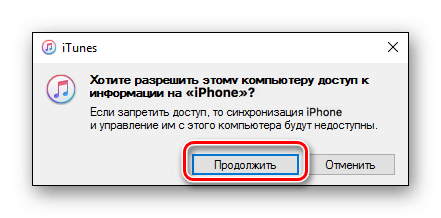
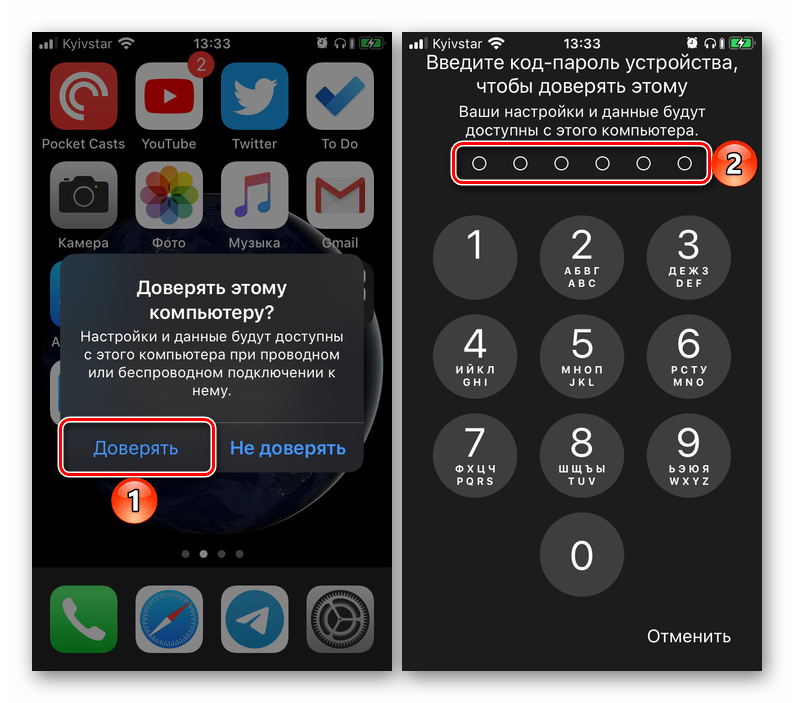
После выполнения этих действий iTunes должен увидеть iPhone, и вы сможете с ним работать, но если этого не произойдет, переходите далее.
Причина 4: Сбой в работе устройств
Возможно, рассматриваемая проблема является единичным сбоем, возникшим либо с компьютером, либо с телефоном. Перезагрузите оба устройства, после запуска ПК откройте на нем только Айтюнс, закрыв остальные программы, и подключите Айфон. Если он по-прежнему не будет распознан, переходите к следующему шагу.
Подробнее: Как перезагрузить компьютер / iPhone
Причина 5: Версия iTunes
Если вы используете неактуальную, устаревшую версию Айтюнс, это вполне может вызвать рассматриваемую проблему с видимостью Айфона. Проверьте, доступно ли обновление для программы, и установите его. Более детально об этом на примере версий с официального сайта Эппл и магазина приложений Майкрософт мы ранее рассказывали в отдельной инструкции.
Подробнее: Как обновить iTunes
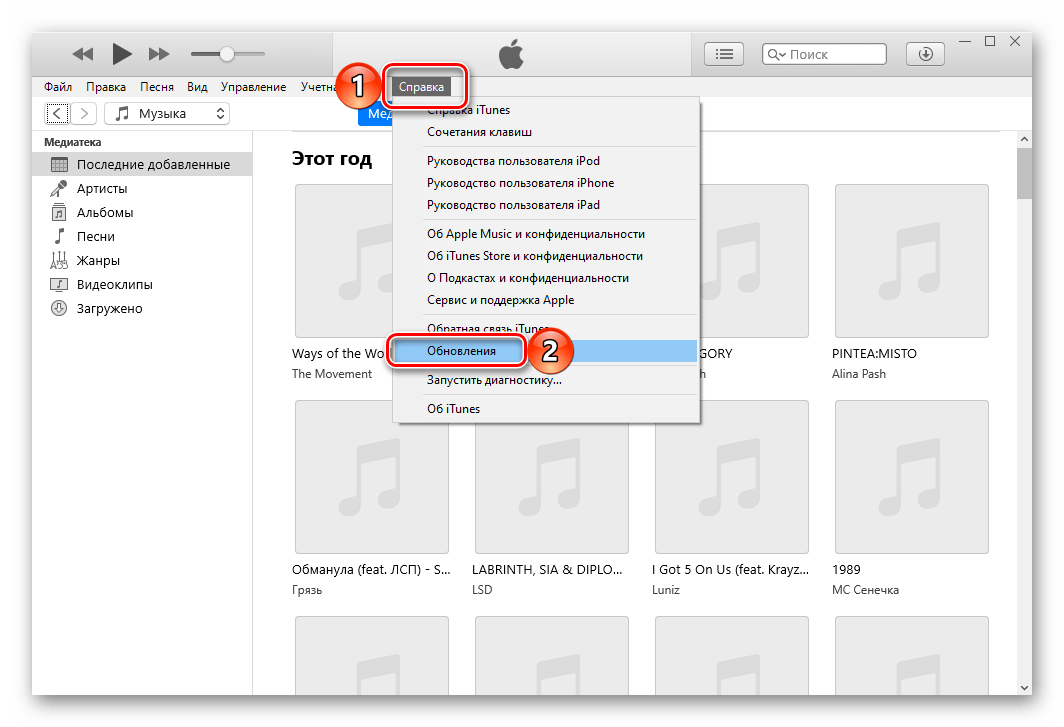
Причина 6: Сбой в работе iTunes
Вероятным виновником проблемы иногда оказывается не устройство или устаревшее программное обеспечение, а сбой в работе последнего. Так, Айтюнс может быть поврежден вследствие некорректно выполненной установки или обновления, слишком старательной очистки системы от мусора, вирусного заражения и ряда других причин. Проще всего устранить их путем переустановки программы – о правильной реализации данной процедуры мы ранее писали в отдельных статьях.
Подробнее: Как полностью удалить и заново установить iTunes

Причина 7: Драйвер переносных устройств
Для того чтобы iPhone корректно работал с Windows и функционирующим в ее среде iTunes, в операционной системе должен присутствовать соответствующий драйвер. Обычно последний устанавливается автоматически при первом подключении устройств, но иногда он может быть поврежден или устареть. Решением в данном случае будет обновление или переустановка.
Примечание: Айтюнс для Виндовс доступен в двух версиях: первая скачивается в виде привычного EXE-установщика, вторая – из фирменного магазина Майкрософт. Исходя из этого дальнейшие инструкции отличаются.
Вариант 1: iTunes с сайта Apple
- Отключите iPhone от ПК и закройте iTunes.
- Разблокируйте экран телефона и повторно подключите его к компьютеру. Если откроется Айтюнс, закройте его.
- Вызовите окно «Выполнить», нажав клавиши «Win+R», введите указанную ниже команду и нажмите «ОК» или «Enter».
%ProgramFiles%Common FilesAppleMobile Device SupportDriversЧитайте также: Как открыть строку «Выполнить» на компьютере с Windows
- Найдите файл с названием
usbaapl64.inf(в 64-битной ОС/версии программы) илиusbaapl.inf(в 32-битной) и имеющий тип «Сведения для установки». Кликните по нему правой кнопкой мышки и выберите пункт «Установить».Совет: Для того чтобы увидеть тип файла, измените представление элементов в папке на «Таблица».
- Снова отсоедините Айфон от ПК, перезагрузите последний.
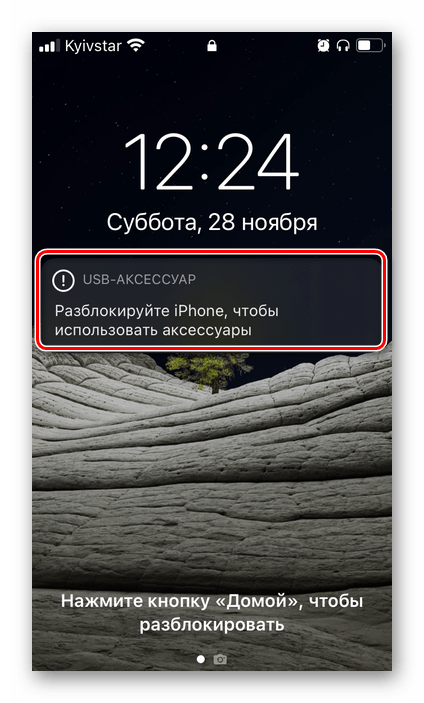
После запуска системы снова подключите телефон к компьютеру и проверьте, отображается ли он в Айтюнс.
Вариант 2: iTunes из Microsoft Store
- Отключите iPhone от компьютера и закройте iTunes.
- Разблокируйте устройство и снова подключите его к ПК. Если программа самопроизвольно запустится, закройте ее.
- Кликните правой кнопкой по меню «Пуск» и выберите «Диспетчер устройств».
Читайте также: Как открыть «Диспетчер устройств» на компьютере с Windows
- Разверните раздел «Переносные устройства» и, ориентируясь на название, найдите там свой телефон. Нажмите правую кнопку мышки на данном элементе и выберите пункт «Обновить драйвер».
- В появившемся окне воспользуйтесь вариантом «Автоматический поиск драйверов».
- Дождитесь, пока будет завершена процедура поиска, скачивания и установки ПО.
Примечание: Если появится указанное на изображении выше уведомление, значит, подходящие драйверы уже были установлены.
- Проверьте, доступны ли какие-то обновления для ОС и/или ее компонентов. Для этого откройте «Параметры» (клавиши «Win+I») и перейдите в раздел «Обновления и безопасность».
- Нажмите на кнопку «Проверить наличие обновлений», и если таковые будут обнаружены, загрузите и установите их.
- Отключите Айфон, перезагрузите ПК.
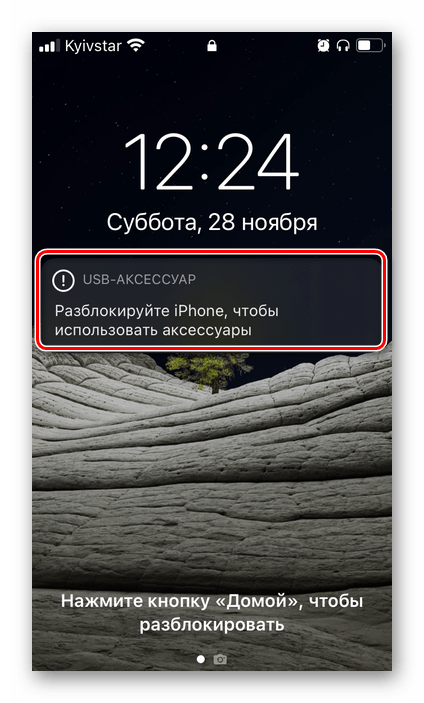
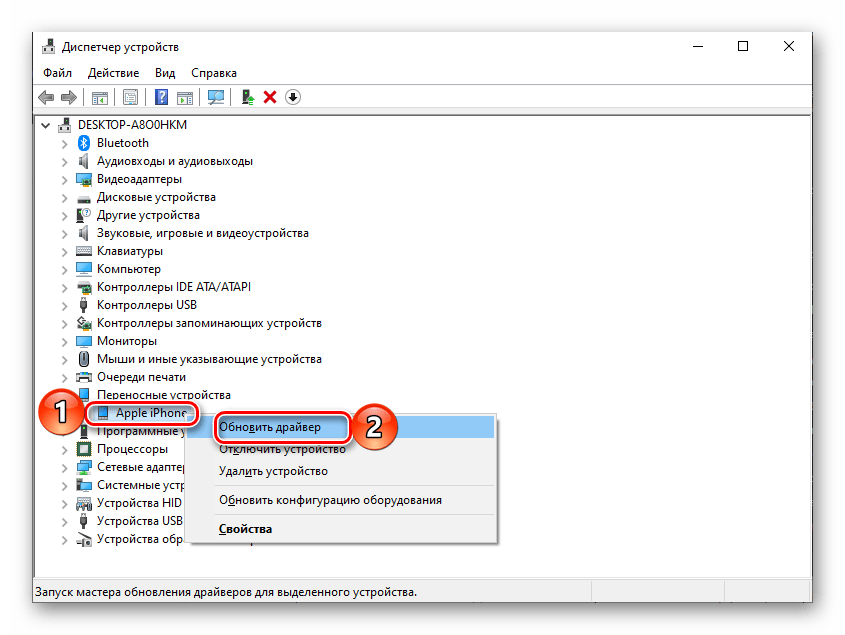
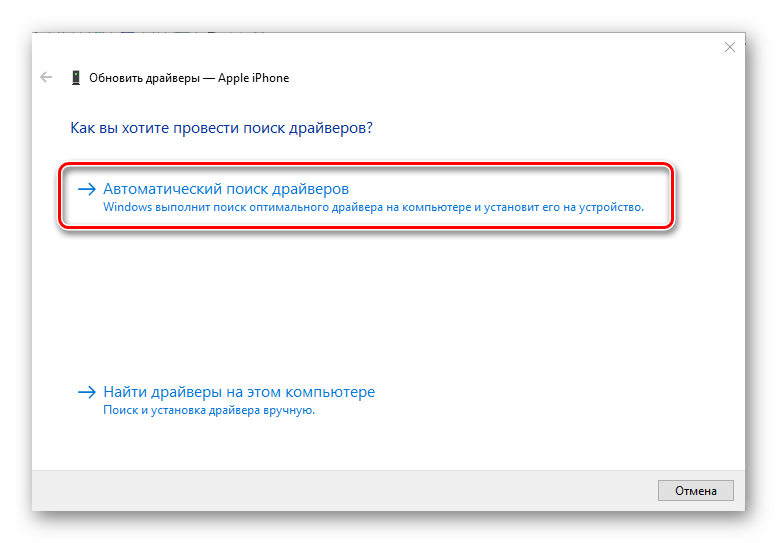
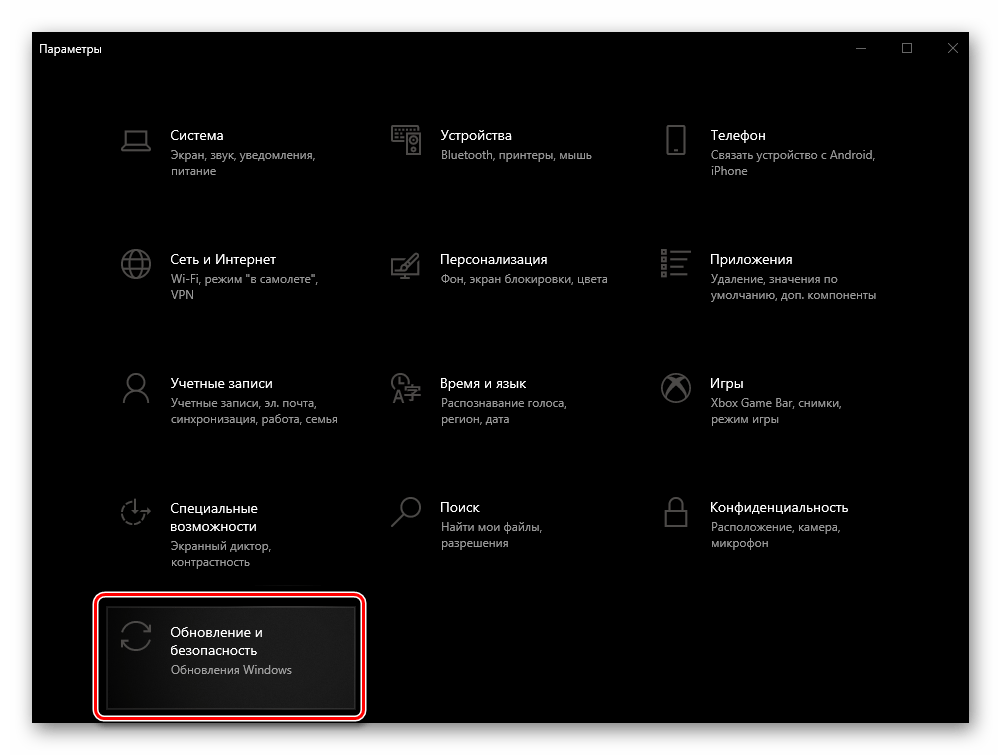

Повторно подключите устройство, запустите Айтюнс и проверьте наличие проблемы. Скорее всего, она будет устранена.
Причина 8: Драйвер и служба AMD(S)
Помимо стандартного драйвера переносных устройств, для корректного взаимодействия операционной системы, iTunes и iPhone необходим еще один компонент — Apple Mobile Device USB Driver. Иногда он слетает или начинает работать с ошибками. Проверить это и, если проблема будет обнаружена, исправить ее, можно следующим образом:
- Запустите «Диспетчер устройств», воспользовавшись для этого методом из предыдущей части статьи или окном «Выполнить», в которое следует ввести указанную ниже команду и подтвердить ее.
devmgmt.msc - Разверните раздел «Контроллеры USB» и найдите в нем «Apple Mobile Device USB Driver».
Обратите внимание! Если драйвер отсутствует в списке, разверните в «Диспетчере устройств» ветку «Устройства USB», нажмите правой кнопкой мышки на «Apple Mobile Device USB Device», выберите «Удалить устройство» и подтвердите данную процедуру. Выполните перезагрузку ПК, после чего повторите действия из предыдущих шагов.
- Дальнейшие действия зависят от того, как отображается драйвер. Каждый из возможных вариантов рассмотрим отдельно.
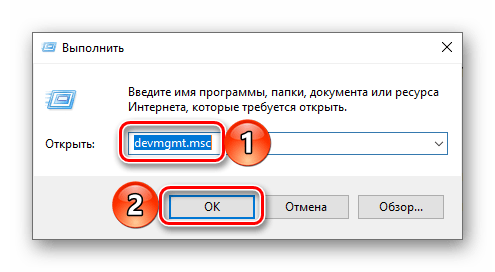
Вариант 1: Apple Mobile Device USB Driver
Если в списке «Контроллеры USB» драйвер отображается именно под указанным в подзаголовке названием и со стандартным значком, как это показано на изображении ниже, значит, какие-либо проблемы с ним отсутствуют. Можете сразу переходить к последней части статьи.
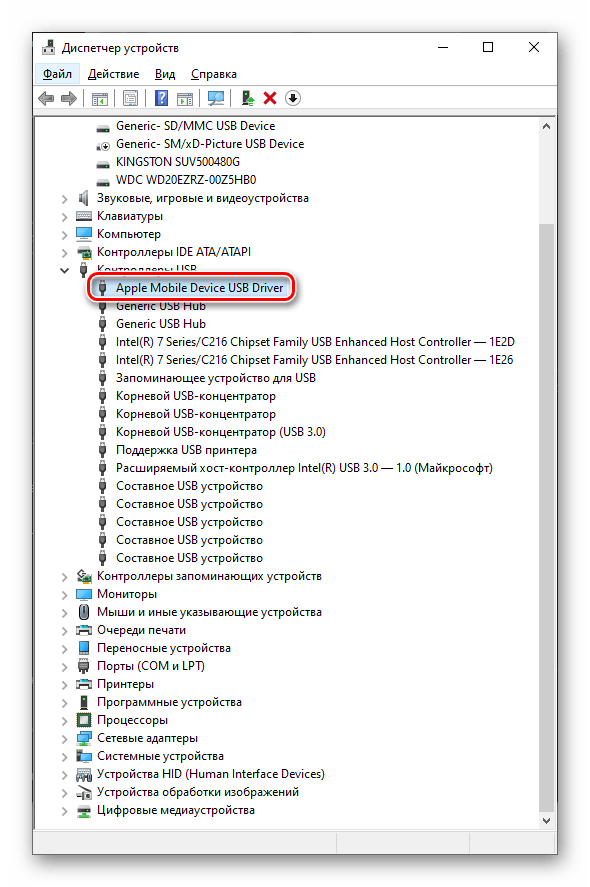
Вариант 2: «Неизвестное устройство»
Если Apple Mobile Device USB Driver отсутствует в списке или отображается как «Неизвестное устройство», необходимо воспользоваться другим кабелем Lightning-to-USB или подключить iPhone к другому компьютеру, если такая возможность имеется. Если проблема повторится и на другом ПК, обратитесь в службу поддержки Apple, воспользовавшись для этого представленной ниже ссылкой или отдельным приложением, доступным в App Store.
Страница поддержки пользователей продукции Apple
Скачать приложение Apple Support

Вариант 3: Драйвер с символом ошибки
Если рядом с наименованием Apple Mobile Device USB Driver отображается один из указанных ниже значков ошибки, это говорит о наличии проблем с драйвером или одноименной службой, устранением которых мы и займемся далее. Действия выполняются в три этапа.
Перезапуск службы AMDS
Обычно данная проблема сопровождается не только значком ошибки в «Диспетчере устройств», но и сообщением следующего содержания «Данный *имя устройства* не может быть использован, т.к. служба Apple Mobile Device не запущена».
- Закройте программу iTunes и отключите iPhone от компьютера.
- Вызовите окно «Выполнить», введите в нем указанную ниже команду и запустите ее, нажав «ОК» или «Enter».
services.msc - Найдите в открывшемся списке службу с названием «Apple Mobile Device Service», нажмите по ней правой кнопкой мышки и выберите пункт «Свойства».
- Находясь во вкладке «Общие», в выпадающем списке «Тип запуска» выберите «Автоматически».
- Нажмите «Остановить», а затем «Запустить» службу, после чего поочередно воспользуйтесь кнопками «Применить» и «ОК» для подтверждения. Закройте окно.
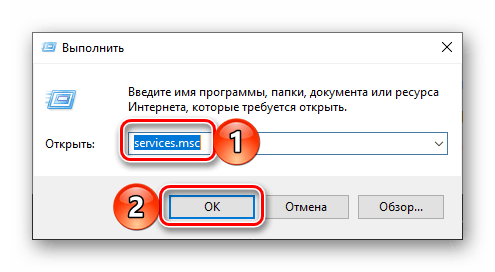
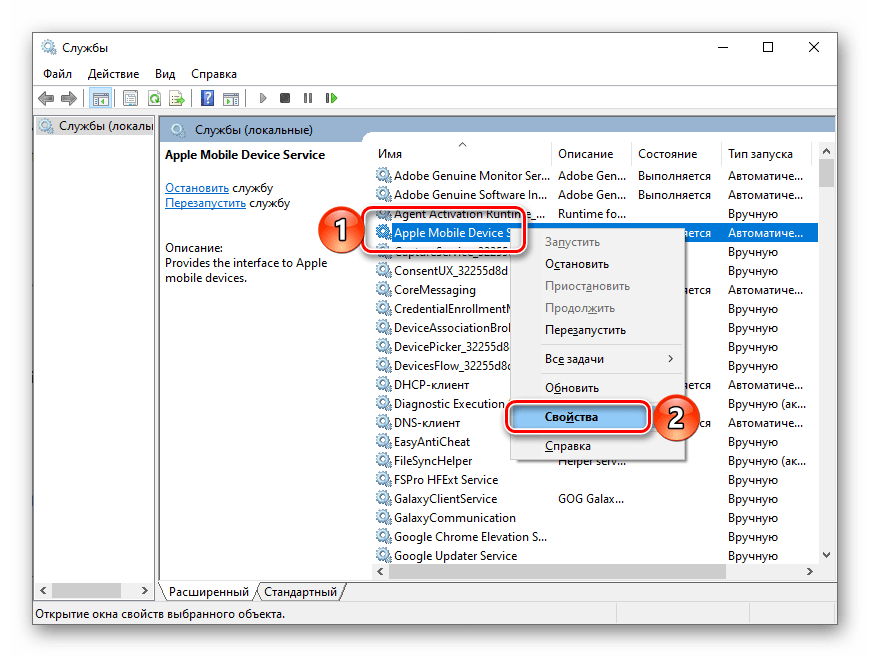
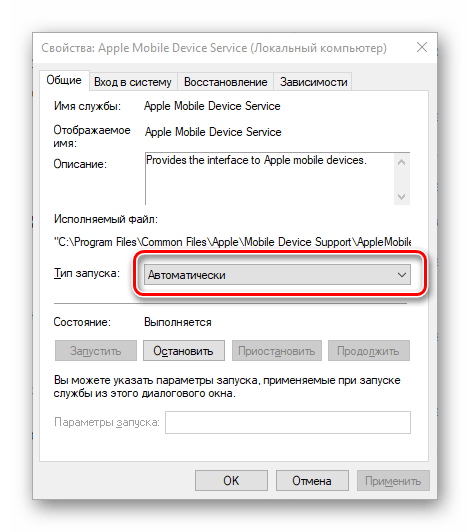
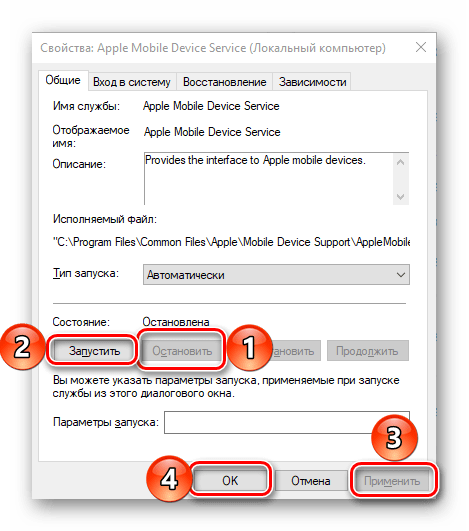
Перезагрузите компьютер, подключите к нему Айфон и проверьте, видит ли его Айтюнс. С большой долей вероятности рассматриваемая проблема должна быть устранена.
Подготовка к устранению конфликта с защитным ПО
Ошибка в работе драйвера Apple Mobile Device может быть вызвана конфликтом между программой iTunes и установленным на компьютере защитным ПО – антивирусом и/или брандмауэром, причем как сторонним, так и стандартным. Для его устранения потребуется выполнить следующее:
Примечание: Предложенные ниже рекомендации также следует выполнять в том случае, если не удалось перезапустить службу «Apple Mobile Device Service» или это не дало положительного результата.
- Проверьте настройки даты и времени на компьютере – они должны соответствовать действительности и определяться автоматически.
Подробнее: Настройка даты и времени на ПК с Windows
- Выполните вход в систему из-под учетной записи администратора.
Подробнее: Как войти в Виндовс как администратор
- Убедитесь, что на компьютере установлена последняя версия iTunes и Windows. Оба действия уже были нами рассмотрены выше.
Подробнее: Как обновить Виндовс до последней версии
- Проверьте наличие обновлений для антивируса и, если таковые будут доступны, установите их.
- Перезагрузите компьютер и переходите к следующему шагу.
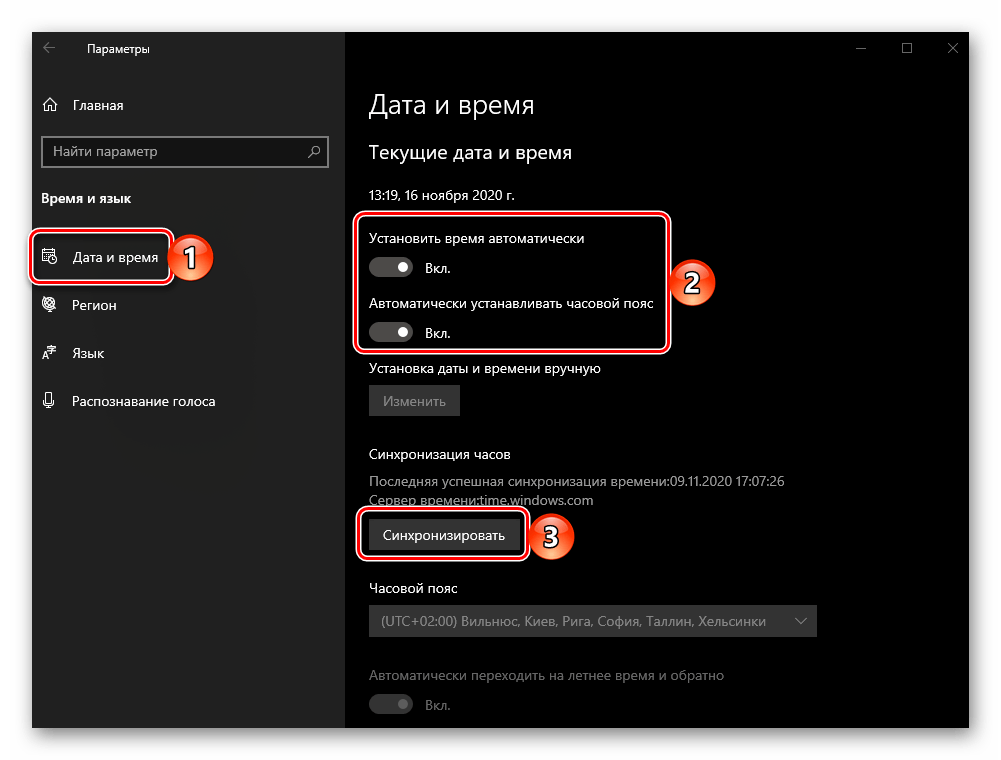

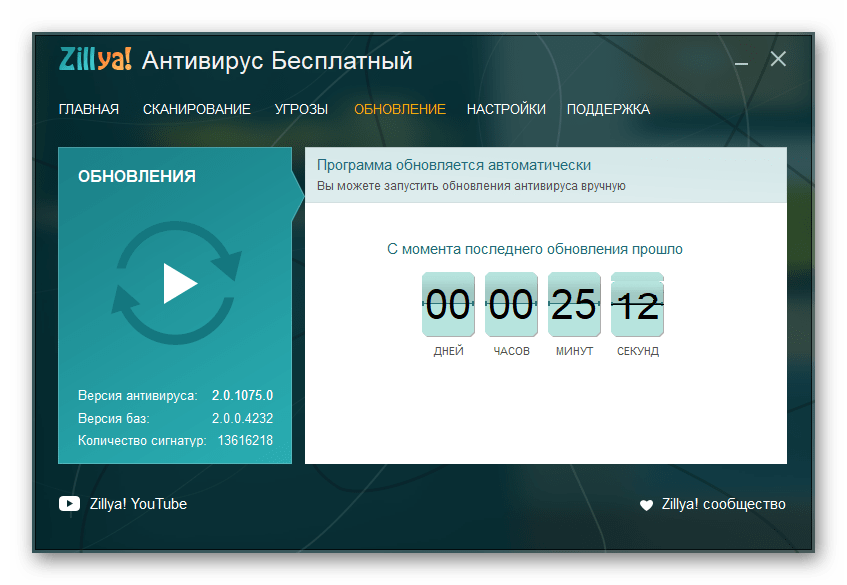
Устранение конфликта с защитным ПО
Прежде чем приступить к выполнению инструкции ниже, временно отключите антивирусное ПО. Подключите iPhone к компьютеру и проверьте, отображается ли он в iTunes. Даже если этого не произойдет, не включая антивирус, приступайте к следующим действиям.
Подробнее: Как временно отключить антивирус
- Откройте системный брандмауэр. Проще всего это сделать через окно «Выполнить», в которое нужно ввести указанную ниже команду.
firewall.cpl - На боковой панели открывшейся оснастки перейдите по ссылке «Разрешение взаимодействия с приложением или компонентом в брандмауэре Windows».
- Нажмите на кнопку «Изменить параметры».
- В списке «Разрешенные программы и компоненты» найдите Bonjour Service и убедитесь, что напротив этого наименования установлена галочка в чекбоксе «Частные».
Далее найдите iTunes (или iTunes.MSI) – для него должны быть установлены обе галочки.
- Если вы не увидите в этом списке одну или обе программы, воспользуйтесь расположенной внизу кнопкой «Разрешить другое приложение».
- Нажмите «Обзор» и перейдите в одно из следующих расположений, в зависимости от того, какую программу нужно добавить.
C:Program FilesiTunesC:Program FilesBonjour
- Выделите исполняемый файл приложения – iTunes или Bonjour соответственно. Кликните «Открыть».
- Для подтверждения нажмите «Добавить».
- Вернитесь к окну «Разрешенные программы» и выполните в нем действия из шага №4 текущей инструкции, затем нажмите «ОК» и закройте брандмауэр.
- Перезагрузите ПК, после чего выполните повторную установку или обновление драйвера, воспользовавшись инструкцией из предыдущей части статьи – «Причина 7».
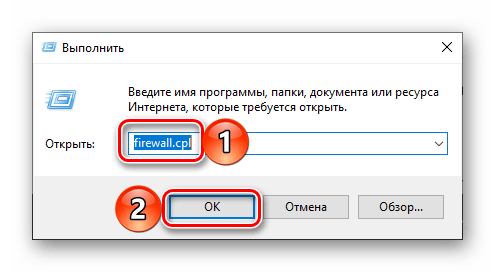
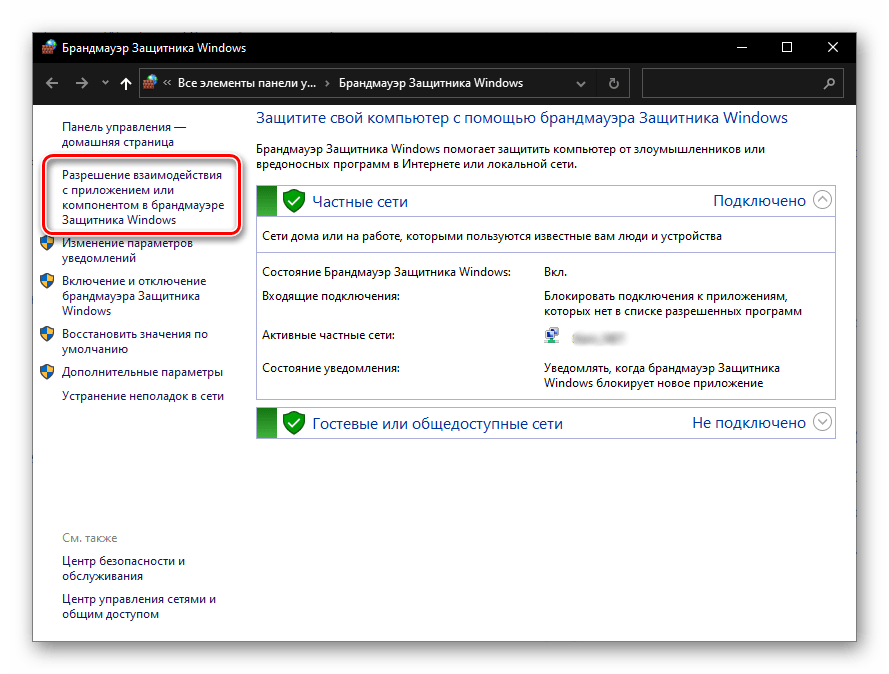
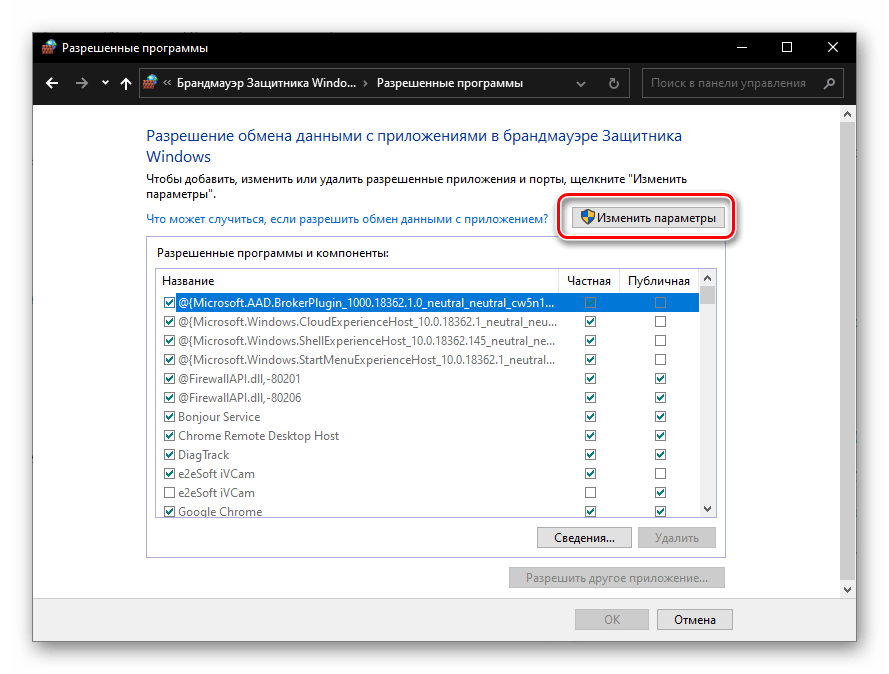
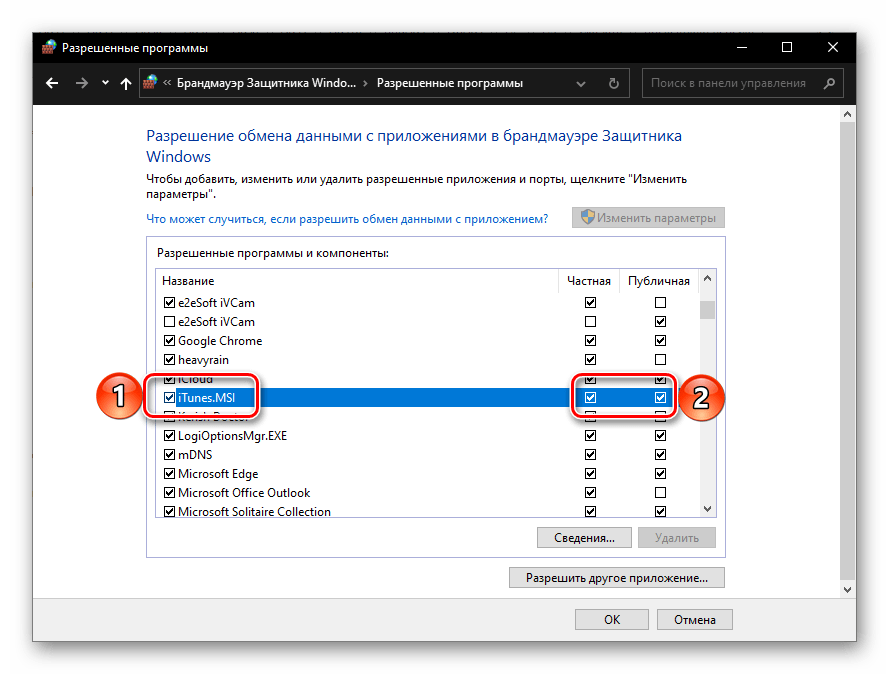
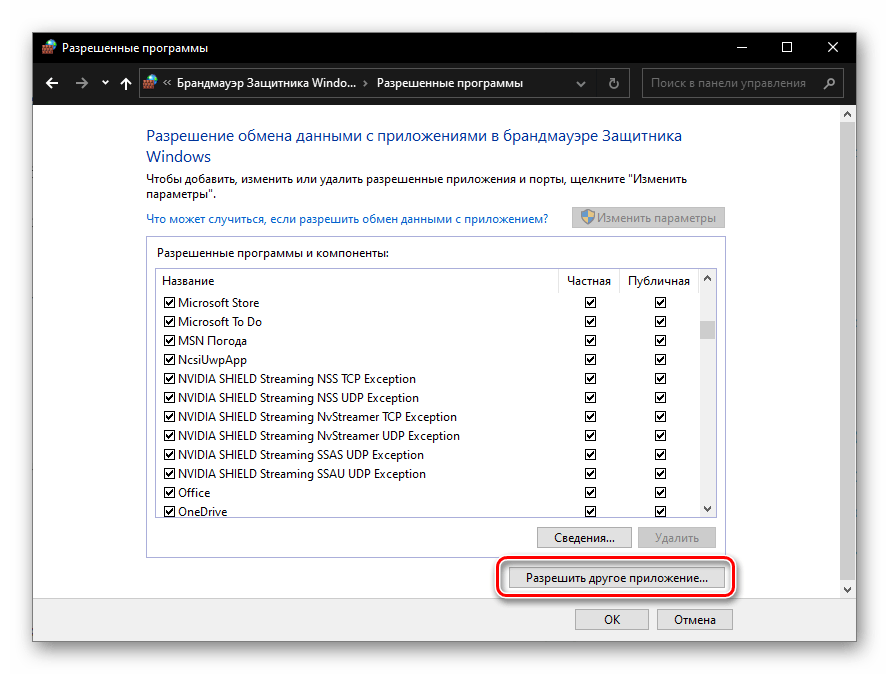
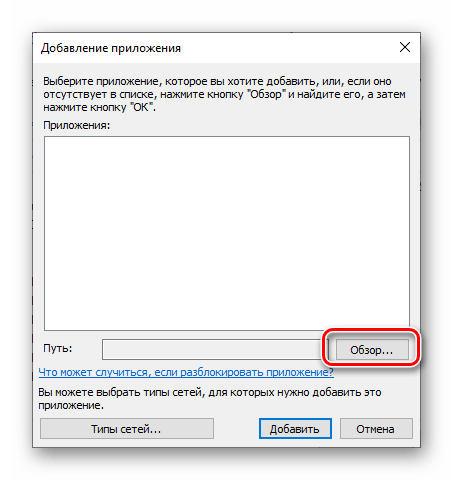
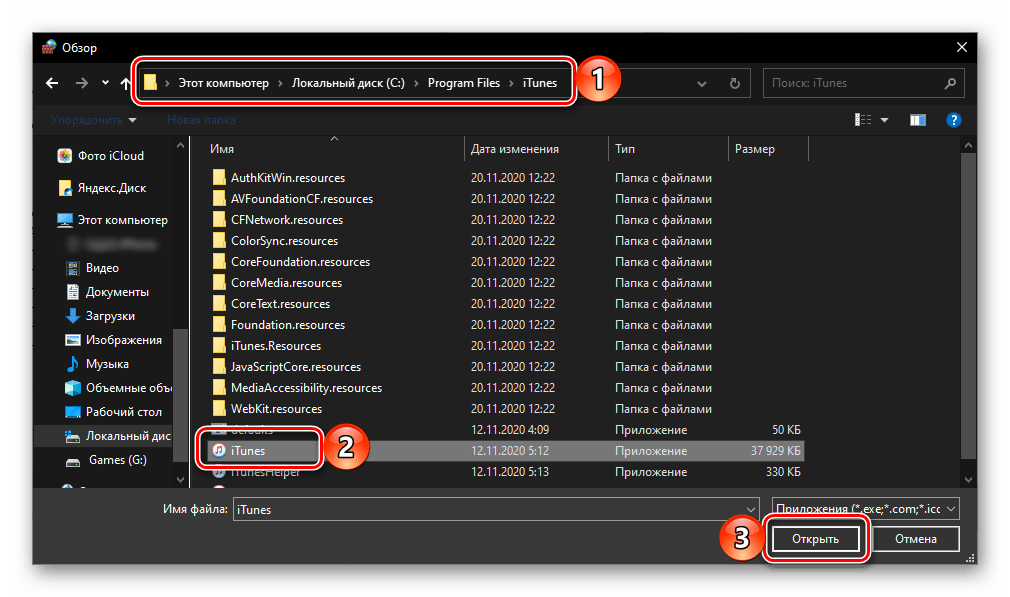
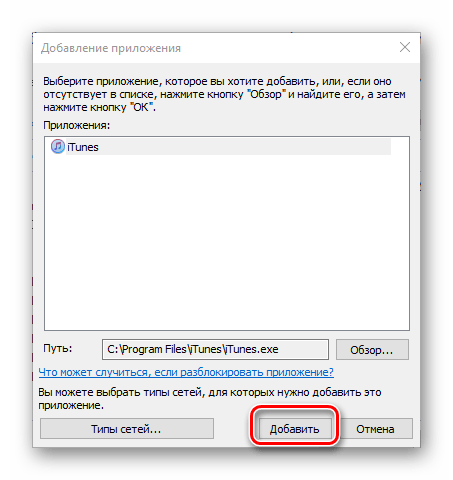
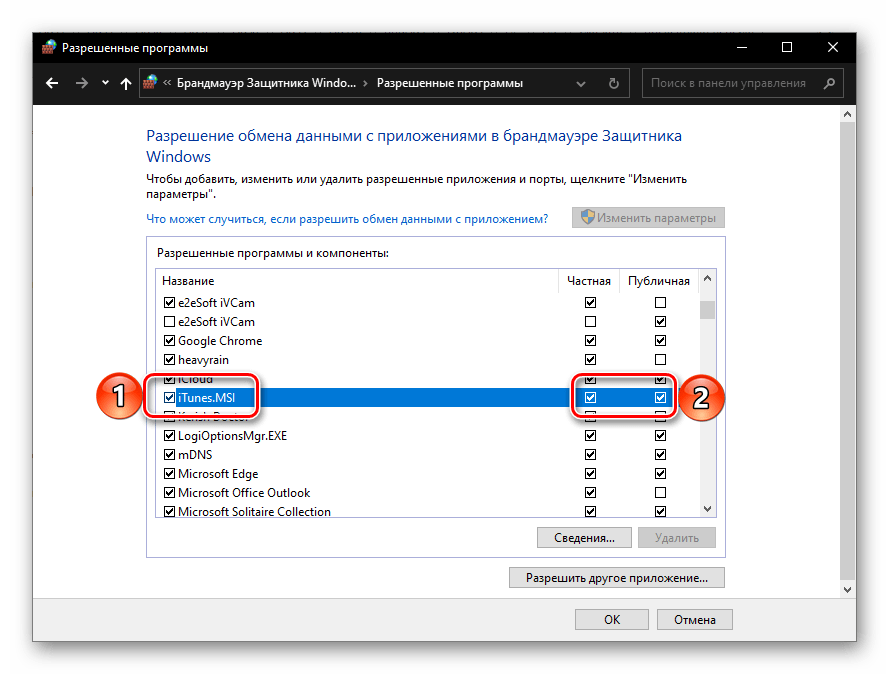
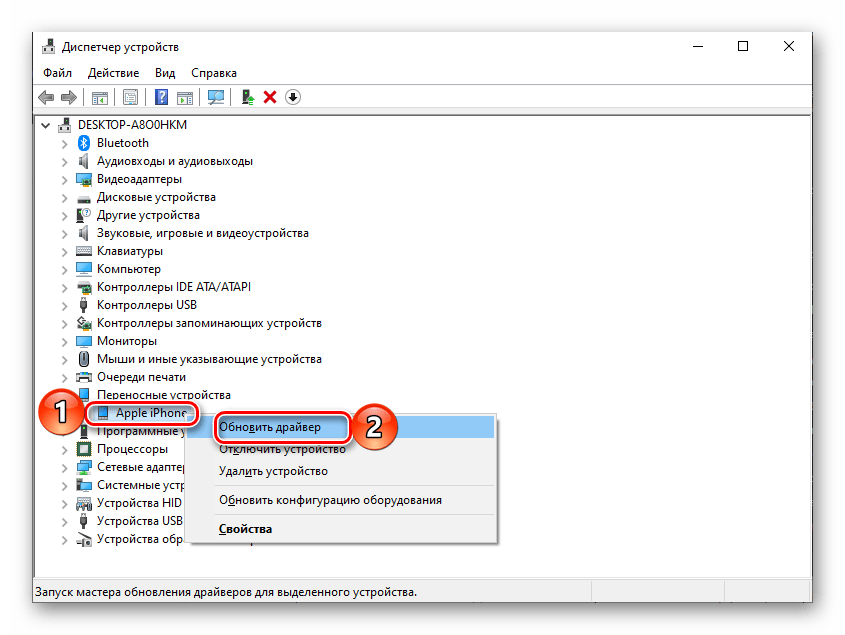
Если виновником рассматриваемой проблемы был драйвер Apple Mobile Device или одноименная служба, она точно будет устранена, а значит, iTunes увидит iPhone.
Причина 9: iOS
Если на вашем iPhone проводилась процедура jailbreak, подразумевающая вмешательство в операционную систему, или в работе iOS наблюдались какие-либо ошибки и сбои, возможно, iTunes не видит устройство именно из-за этого. Единственным доступным решением в такой ситуации будет восстановление телефона в режиме DFU. Данная процедура является аварийной и подразумевает удаление всех данных, поэтому прежде, чем приступить к ней, обязательно создайте резервную копию. Узнать же о том, каким образом она выполняется, можно из представленной по ссылке ниже инструкции – она написана на примере iPad, но для iPhone алгоритм необходимых действий точно такой же.
Подробнее: Как восстановить iPad в режиме DFU